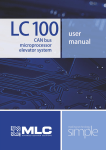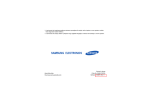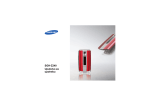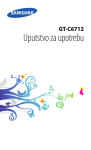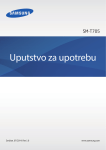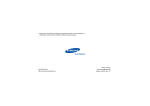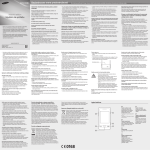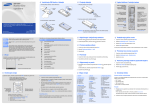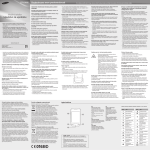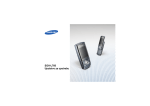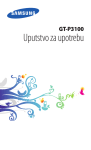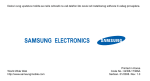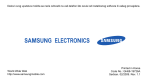Download Samsung YP-GI1CW Korisničko uputstvo
Transcript
YP-GI1 Uputstvo za upotrebu www.sar-tick.com Ovaj proizvod zadovoljava važeća nacionalna ograničenja u pogledu SAR vrednosti od 2,0 W/kg. Određene maksimalne SAR vrednosti mogu se naći u odeljku sa informacijama o SAR u ovom priručniku. Kada proizvod nosite ili ga koristite dok ga nosite na telu, koristite odobrenu dodatnu opremu, kao što je futrola ili na drugi način održavajte udaljenost od 1,5 cm od tela kako bi se osigurala usklađenost sa zahtevima o izloženosti RF zračenju. Imajte na umu da proizvod može se emituje zračenje čak i ako ne vršite telefonski poziv. Korišćenje uputstva Zahvaljujemo na kupovini ovog Samsung mobilnog uređaja. Ovaj uređaj obezbeđuje zabavu visokog kvaliteta, koji su zasnovani na izuzetnoj tehnologiji i visokim standardima kompanije Samsung. Ovo uputstvo za korisnike je posebno dizajnirano kako bi vas vodilo kroz funkcije i karakteristike uređaja. Pročitati pre prve upotrebe Pre nego što počnete da koristite uređaj, pažljivo pročitajte sve navedene mere predostrožnosti i ovo uputstvo kako biste bili sigurni da ga koristite na bezbedan i ispravan način. ●● Opisi u ovom uputstvu su zasnovani na podrazumevanim podešavanjima uređaja. ●● Korišćenje uputstva 2 Slike i snimci ekrana korišćeni u ovom uputstvu za korisnike mogu odstupati od stvarnog proizvoda. ●● Sadržaj predstavljen u ovom uputstvu može odstupati od proizvoda ili softvera koji dostavljaju provajderi ili operateri i podložan je promenama bez prethodnog obaveštenja. Najnovije verzije ovog uputstva potražite na www.samsung.com. ●● Dostupne funkcije i dodatne usluge mogu varirati u zavisnosti od uređaja, softvera ili provajdera. ●● Formatiranje i isporuka ovog uputstva se zasniva na operativnim sistemima Google Android i može da varira u zavisnosti od operativnog sistema korisnika. ●● Aplikacije i njihove funkcije mogu da variraju u zavisnosti od zemlje, regiona ili hardverskih specifikacija. Kompanija Samsung ne snosi odgovornost za probleme u radu koje su prouzrokovale aplikacije treće strane. ●● Samsung nije odgovoran za probleme u performansama ili nekompatibilnosti uzrokovane izmenama podešavanja registra ili izmenama softvera operativnog sistema. Pokušaj prilagođavanja operativnog sistema može uzrokovati nepravilan rad uređaja ili aplikacija. ●● Softver uređaja možete da nadogradite na adresi www.samsung.com. ●● Korišćenje softvera, izvora zvuka, tapeta, slika i drugih sadržaja na ovom uređaju je obuhvaćeno licencom kojom je ograničeno na kompaniju Samsung i odgovarajuće vlasnike. Izdvajanje i korišćenje ovih materijala u komercijalne ili neke druge svrhe predstavlja kršenje zakona o autorskim pravima. Kompanija Samsung neće snositi odgovornost ukoliko korisnik prekrši autorska prava. ●● Čuvajte ovo uputstvo za naknadnu upotrebu. ●● Korišćenje uputstva 3 Ikone sa uputstvima Pre nego što počnete, upoznajte se sa ikonama koje ćete videti u ovom uputstvu: Upozorenje – situacije koje mogu da izazovu vašu povredu ili povredu drugih osoba Oprez – situacije koje mogu da prouzrokuju oštećenja na vašem uređaju ili drugoj opremi Napomena – napomene, saveti za korišćenje ili dodatne informacije ► Pogledajte – stranice sa srodnim informacijama; na primer: ► str. 12 (predstavlja “pogledajte stranicu 12”) → Sledi – redosled opcija ili menija koje morate da izaberete da biste izvršili neki korak; na primer: Na listi aplikacija izaberite Podešavanja → O uređaju (predstavlja stavku Podešavanja, iza koje sledi stavka O uređaju) [ ] Pravougaone zagrade – tasteri uređaja; na primer: [ ] (predstavlja taster za Meni) Autorska prava Copyright © 2012 Samsung Electronics Ovo uputstvo za korisnike je zaštićeno međunarodnim zakonima o autorskim pravima. Nijedan deo ovog uputstva za korisnike se ne sme reprodukovati, distribuirati, prevesti niti preneti ni u jednom obliku niti bilo kojim putem, elektronskim niti mehaničkim, što podrazumeva fotokopiranje, snimanje i skladištenje u okviru bilo kog skladišta informacija i sistema za preuzimanje, bez prethodne dozvole kompanije Samsung Electronics u pisanom obliku. Korišćenje uputstva 4 Žigovi SAMSUNG i SAMSUNG logotip predstavljaju registrovane žigove kompanije Samsung Electronics. ●● Android logotip, Google Search , Google Maps , Google ™ ™ Mail™, YouTube™, Android Market™ i Google Talk™ predstavljaju žigove kompanije Google, Inc. ●● Bluetooth je registrovani žig kompanije Bluetooth SIG, Inc. u ® celom svetu. ●● Oracle i Java su registrovani žigovi Oracle i/ili predstavničkih kompanija. Druga imena mogu biti žigovi njihovih vlasnika. ●● Windows Media Player je registrovani žig korporacije ® Microsoft Corporation. ●● Wi-Fi , Wi-Fi Protected Setup , Wi-Fi CERTIFIED ® ™ ™ i Wi-Fi logotip su registrovani žigovi kompanije Wi-Fi Alliance. ●● DivX , DivX Certified i pridruženi ® ® logotipi su zaštitni žigovi kompanije Rovi Corporation ili njenih filijala i koriste se pod licencom. ●● Svi ostali žigovi i autorska prava su vlasništvo odgovarajućih vlasnika. ●● Korišćenje uputstva 5 OSNOVNI PODACI O DIVX VIDEO FORMATU DivX® je digitalni video format kreiran od strane DivX, LLC, filijale kompanije Rovi Corporation. Ovo je zvanični DivX Certified® uređaj koji reprodukuje DivX video. Posetite www.divx.com sa dodatnim informacijama i softverskim alatkama za konvertovanje datoteka u DivX video format. DivX Certified® za reprodukciju DivX® video zapisa rezolucije do 640x480, uključujući premijum sadržaj OSNOVNI PODACI O DIVX VIDEO ZAPISU NA ZAHTEV Ovaj DivX Certified® uređaj mora biti registrovan kako bi mogli da se reprodukuju filmovi DivX video zapisa na zahtev (VOD). Da biste generisali kôd za registraciju, pronađite odeljak DivX VOD u meniju za konfigurisanje uređaja. Posetite vod.divx.com za više informacija o tome kako da završite registraciju. Korišćenje uputstva 6 Sadržaj Sklapanje . ................................................................ 11 Raspakivanje .......................................................................... 11 Instaliranje baterije ............................................................... 12 Punjenje baterije ................................................................... 13 Ubacivanje memorijske kartice (opcionalno) ................ 15 Vezivanje trakice (opcionalno) . ......................................... 17 Prvi koraci ................................................................ 18 Uključivanje i isključivanje uređaja .................................. 18 Upoznavanje sa uređajem .................................................. 19 Korišćenje ekrana osetljivog na dodir . ............................ 22 Zaključavanje ili otključavanje ekrana osetljivog na dodir i tastera ......................................................................... 23 Upoznavanje ekrana u pasivnom režimu rada .............. 24 Pristupanje aplikacijama ..................................................... 26 Prilagođavanje uređaja . ...................................................... 29 Unos teksta ............................................................................. 32 Preuzimanje aplikacija sa usluge Android Market . ...... 34 Preuzimanje fajlova sa interneta ....................................... 35 Sinhronizacija podataka . .................................................... 35 Komunikacija . ......................................................... 37 Google Mail . ........................................................................... 37 E-pošta ..................................................................................... 39 Talk ............................................................................................ 41 ChatON .................................................................................... 42 Месинџер ............................................................................... 42 Sadržaj 7 Google+ ................................................................................... 43 Social Hub ............................................................................... 43 Zabava ...................................................................... 44 Muzika . .................................................................................... 44 Video zapisi . ........................................................................... 47 Kamera . ................................................................................... 48 Galerija . ................................................................................... 57 FM Radio . ................................................................................ 59 Lični podaci . ............................................................ 62 Kontakti ................................................................................... 62 Kalendar .................................................................................. 65 Beleška ..................................................................................... 66 Snimač govora ....................................................................... 67 Web ........................................................................... 68 Pretraživač .............................................................................. 68 Мапе . ....................................................................................... 71 Latitude . .................................................................................. 73 Места ....................................................................................... 74 Навигација ............................................................................. 75 YouTube ................................................................................... 76 Samsung Apps ....................................................................... 77 Market ...................................................................................... 78 Вести и време ....................................................................... 79 Povezivanje . ............................................................ 80 Bluetooth ................................................................................ 80 Wi-Fi .......................................................................................... 83 AllShare . .................................................................................. 85 Sadržaj 8 TV veze . ................................................................................... 87 Računarske veze .................................................................... 88 VPN veze . ................................................................................ 90 Alati ........................................................................... 93 Sat ............................................................................................. 93 Kalkulator ................................................................................ 95 Preuzimanja . .......................................................................... 95 Google pretraga .................................................................... 96 Kies air ...................................................................................... 96 Moji fajlovi .............................................................................. 97 Quickoffice .............................................................................. 98 Menadžer zadataka .............................................................. 99 Гласовна претрага ............................................................. 100 Podešavanja .......................................................... 101 Pristupanje meniju podešavanja .................................... 101 Bežične i mrežne . ................................................................ 101 Zvuk ........................................................................................ 102 Ekran . ..................................................................................... 102 Lokacija i bezbednost ........................................................ 103 Aplikacije ............................................................................... 104 Nalozi i sinhronizacija . ....................................................... 105 Privatnost .............................................................................. 106 Memorija ............................................................................... 106 Jezik i tastatura .................................................................... 106 Ulaz i izlaz govora . .............................................................. 107 Pristupačnost ....................................................................... 108 Vreme i datum . .................................................................... 109 O uređaju . ............................................................................. 109 Sadržaj 9 Rešavanje problema ............................................ 110 Bezbednosne mere predostrožnosti ................ 114 Indeks ..................................................................... 126 Sadržaj 10 Sklapanje Raspakivanje Proverite da li su u kutiji proizvoda sledeće stavke: ●● Uređaj ●● Baterija ●● Kratko uputstvo za upotrebu Koristite isključivo softver koji je odobrila kompanija Samsung. Piratski ili nelegalni softver može da ošteti ili prouzrokuje kvarove koje ne pokriva garancija proizvođača. Stavke koje se isporučuju s uređajem i dostupna dodatna oprema mogu se razlikovati zavisno od vašeg regiona ili dobavljača usluge. ●● Dodatnu opremu možete da kupite kod lokalnog distributera Samsung proizvoda. ●● Priložena dodatna oprema najbolja je za vaš uređaj. ●● Dodatni pribor koji nije dostavljen uz uređaj može biti nekompatibilan sa uređajem. ●● Sklapanje 11 Instaliranje baterije 1 Ako je uređaj uključen, pritisnite i zadržite [ Isključivanje → Da da biste ga isključili. ] i izaberite 2 Skinite zadnji poklopac. Vodite računa da ne oštetite nokte kada skidate zadnji poklopac. 3 Instalirajte bateriju. Antena se nalazi u gornjem delu sa zadnje strane uređaja. Ne skidajte zaštitnu traku koja prekriva antenu, jer to može oštetiti antenu. Sklapanje 12 4 Zamenite zadnji poklopac. Punjenje baterije Pre prve upotrebe uređaja, morate da napunite bateriju. Uređaj možete puniti pomoću isporučenog putnog ispravljača ili povezivanjem uređaja na računar pomoću USB kabla. Koristite samo punjače i kablove koji su propisani od strane Samsunga. Neodobreni punjači ili kablovi mogu da izazovu eksploziju baterija ili da oštete uređaj. Kada baterija bude gotovo prazna, uređaj će davati ton upozorenja i prikazati poruku da je baterija gotovo prazna. Ikona baterije će takođe biti prazna. Ako se baterija previše isprazni, uređaj se automatski isključuje. Napunite bateriju kako biste mogli da koristite uređaj. ●● Ako je baterija potpuno ispražnjena, ne možete uključiti uređaj, čak i kada je putni ispravljač priključen. Pustite da se prazna baterija puni nekoliko minuta pre nego što uključite uređaj. ●● Sklapanje 13 ››Punjenje pomoću putnog ispravljača 1 Priključite manji kraj putnog ispravljača u višenamensku utičnicu. Nepravilno povezivanje putnog ispravljača može da prouzrokuje ozbiljnu štetu na uređaju. Šteta nastala usled nepravilnog korišćenja nije pokrivena garancijom. 2 Priključite veći kraj putnog ispravljača u električnu utičnicu. Uređaj možete da koristite dok se puni, ali će biti potrebno više vremena dok se baterija potpuno ne napuni. ●● Dok se uređaj puni, ekran osetljiv na dodir možda neće raditi zbog nestabilnog napajanja. Ako do toga dođe, isključite putni ispravljač iz uređaja. ●● Tokom punjenja uređaj može da se zagreje. To je normalno i ne bi trebalo da utiče na vek trajanja ili na performanse vašeg uređaja. ●● Ukoliko se uređaj ne puni kako treba, odnesite uređaj i punjač u ovlašćeni servisni centar kompanije Samsung. ●● Sklapanje 14 3 Kada je baterija potpuno napunjena, isključite putni ispravljač iz uređaja, a zatim iz mrežne utičnice. Nemojte uklanjati bateriju pre nego što uklonite putni ispravljač. Ako to uradite može doći do oštećenja uređaja. Da biste sačuvali energiju, isključite putni ispravljač kada ga ne koristite. Putni ispravljač nema prekidač za isključivanje, tako da ga morate izvaditi iz utičnice da biste prekinuli napajanje električnom energijom. Putni ispravljač treba da ostane u blizini utičnice kada se koristi. ››Punjenje pomoću USB kabla Pre punjenja, uverite se da je računar uključen. 1 Priključite jedan kraj (micro-USB) USB kabla u višenamensku utičnicu. 2 Priključite drugi kraj USB kabla u USB port na računaru. U zavisnosti od toga koji tip USB kabla koristite, punjenje može početi posle izvesnog vremena. 3 Kada je baterija potpuno napunjena, isključite USB kabl iz uređaja, a zatim iz računara. Ubacivanje memorijske kartice (opcionalno) Da biste skladištili dodatne multimedijalne fajlove morate da ubacite memorijsku karticu. Uređaj prihvata microSD™ ili microSDHC™ memorijske kartice sa maksimalnim kapacitetom od 32 GB (u zavisnosti od proizvođača i vrste memorijske kartice). Samsung koristi odobrene standarde u industriji za memorijske kartice, ali neke marke možda neće biti kompatibilne sa uređajem. Upotreba nekompatibilne memorijske kartice može da ošteti uređaj ili samu memorijsku karticu i da pokvari podatke koji se čuvaju na kartici. Sklapanje 15 Uređaj podržava isključivo FAT strukturu fajla za memorijske kartice. Ukoliko unesete karticu sa drugačije formiranom strukturom fajla, uređaj će zatražiti da ponovo formatirate memorijsku karticu. ●● Često ispisivanje i brisanje podataka skratiće vek trajanja memorijskih kartica. ●● Kada memorijsku karticu stavite u uređaj, pojaviće se direktorijum datoteke memorijske kartice u folderu external_sd. ●● 1 Uklonite zadnji poklopac i bateriju. 2 Ubacite memorijsku karticu tako da kontakt površine zlatne boje budu okrenute nadole. 3 Gurnite memorijsku karticu u odgovarajući otvor dok se ne smesti u ležište. 4 Zamenite bateriju i zadnji poklopac. ››Uklanjanje memorijske kartice Pre nego što uklonite memorijsku karticu, prvo je isključite radi bezbednog uklanjanja. 1 U pasivnom režimu rada izaberite Aplikacije → Podešavanja → Memorija → Isključi SD karticu → OK. 2 Uklonite zadnji poklopac i bateriju. 3 Lagano gurnite memorijsku karticu dok se ne odvoji od uređaja. 4 Uklonite memorijsku karticu. 5 Zamenite bateriju i zadnji poklopac. Sklapanje 16 ››Formatiranje memorijske kartice Ako memorijsku karticu formatirate preko računara, ona možda više neće biti kompatibilna sa uređajem. Memorijsku karticu formatirajte samo na uređaju. U pasivnom režimu rada izaberite Aplikacije → Podešavanja → Memorija → Isključi SD karticu → OK → Formatiraj SD karticu → Formatiraj SD karticu → Obriši sve. Pre formatiranja memorijske kartice, ne zaboravite da napravite rezervne kopije svih važnih podataka koji se čuvaju na uređaju. Garancija proizvođača ne pokriva gubitak podataka koji je prouzrokovan postupcima samog korisnika. Vezivanje trakice (opcionalno) 1 Skinite zadnji poklopac. 2 Provucite trakicu kroz otvor i zakačite je preko male izbočine. 3 Zamenite zadnji poklopac. Sklapanje 17 Prvi koraci Uključivanje i isključivanje uređaja Da uključite uređaj, pritisnite i držite [ ]. Ako po prvi put uključujete uređaj pratite uputstva na ekranu da biste podesili uređaj. Da biste isključili uređaj pritisnite i držite [ ] i izaberite Isključivanje → Da. ●● Pratite sva upozorenja i uputstva objavljena od službenih osoba kada se nalazite u oblastima sa ograničenom upotrebom bežičnih uređaja, kao što su avioni i bolnice. ●● Da biste koristili samo vanmrežne usluge uređaja, pređite na Profil letenja. Pritisnite i držite [ ] i izaberite Profil letenja. Prvi koraci 18 Upoznavanje sa uređajem ››Izgled uređaja Zvučnik Objektiv kamere sa prednje strane Ekran osetljiv na dodir Taster Početak Taster Nazad Zvučnik Taster Meni Višefunkcionalna utičnica Utičnica za slušalice GPS antena1 Objektiv kamere sa zadnje strane Taster za uključivanje/ resetovanje/ zaključavanje Taster za jačinu zvuka Zadnji poklopac 1. Ne dodirujte područje antene i ne pokrivajte ovo područje rukama ili drugim predmetima tokom korišćenja GPS funkcija. Prvi koraci 19 ››Tasteri Taster Funkcija Uključivanje/ resetovanje1/ zaključavanje Uključivanje uređaja (pritisnite i držite); pristup brzim menijima (pritisnite i držite); resetovanje uređaja (pritisnite i držite 8-10 sekundi i pustite); zaključavanje ekrana osetljivog na dodir. Meni Otvorite listu opcija dostupnih na trenutnom ekranu; otvaranje Google aplikacije za pretragu u pasivnom režimu rada (pritisnite i držite); otvaranje prozora za pretragu tokom korišćenja nekih aplikacija (pritisnite i držite). Početak Vraćanje na ekran u pasivnom režimu rada; otvorite listu nedavnih aplikacija (pritisnite i držite). Nazad Vraćanje na prethodni ekran. Jačina zvuka Podešavanje jačine zvuka uređaja. 1. Ako vaš uređaj ima kritične greške ili prekida rad, ili zamrzava ekran, možda ćete morati da ga resetujete kako bi vratio funkcije. Prvi koraci 20 ››Ikone indikatora Ikone prikazane na ekranu mogu se razlikovati, u zavisnosti od regiona na kom se nalazite ili pružaoca usluga. Ikona Definicija Dostupne su otvorene Wi-Fi pristupne tačke Wi-Fi pristupna tačka je povezana AllShare u toku Kies air u toku Bluetooth je aktiviran Uparivanje sa Bluetooth telefonom ili stereo slušalicama GPS aktiviran Sinhronizovano sa web-om Otpremanje podataka Preuzimanje podataka Povezan s računarom Nova poruka e-pošte Novi Google Mail Alarm je aktiviran Obaveštenja o događajima Aktiviran nečujni režim Aktiviran profil letenja Aktivirana vibracija Prvi koraci 21 Ikona Definicija Reprodukcija muzike u toku Reprodukcija muzike je pauzirana FM radio je uključen u pozadini Pojavila se greška ili je potrebna pažnja Nivo napunjenosti baterije 10:00 Trenutno vreme Korišćenje ekrana osetljivog na dodir Ekran osetljiv na dodir na uređaju omogućava vam da lako birate stavke ili obavljate funkcije. Saznajte koji su to osnovni postupci za korišćenje ekrana osetljivog na dodir. ●● Nemojte da koristite oštre predmete da ne biste izgrebali ekran osetljiv na dodir. ●● Ne dozvolite da ekran osetljiv na dodir dođe u kontakt sa drugim električnim uređajima. Elektrostatičko pražnjenje može da dovede do kvara ekrana osetljivog na dodir. ●● Ne dozvolite da ekran osetljiv na dodir dođe u kontakt sa vodom. Ekran na dodir možda neće raditi ispravno u vlažnim uslovima ili kada dođe u dodir sa vodom. Za optimalno korišćenje ekrana osetljivog na dodir, pre nego što počnete da koristite telefon, uklonite nalepnicu za zaštitu ekrana. ●● Ekran osetljiv na dodir ima sloj koji detektuje mala električna pražnjenja koje emituje telo čoveka. Za najbolje performanse, dodirujte ekran vrhovima prstiju. Ekran na dodir neće reagovati na dodire oštrih alatki, kao što je stilus ili olovka. ●● Prvi koraci 22 Upravljajte ekranom na dodir sledećim postupcima: ●● Kucnite: Jednom dodirnite prstom da biste izabrali ili pokrenuli meni, opciju ili aplikaciju. ●● Kucnite i držite: Kucnite stavku i zadržite je duže od 2 sekunde da biste otvorili listu iskačućih opcija. ●● Prevucite: Kucnite i povucite prst nagore, nadole, nalevo ili nadesno da biste došli do stavki sa listi. ●● Prevucite i pustite: Kucnite i držite prstom stavku, a zatim prevucite prstom da biste je pomerili. ●● Dvaput kucnite: Kucnite dvaput brzo prstom da biste uvećali ili umanjili prikaz dok gledate fotografije ili web stranice. ●● Štipanje: Stavite dva prsta na rastojanju, a zatim ih međusobno spojite. ●● Vaš uređaj će isključiti ekran osetljiv na dodir kada ne koristite uređaj u određenom periodu. Da uključite ekran pritisnite [ ] ili taster Početak. ●● Možete da podesite vreme pozadinskog osvetljenja. U pasivnom režimu rada, otvorite listu aplikacija i izaberite Podešavanja → Ekran → Vreme isključivanja ekrana. Zaključavanje ili otključavanje ekrana osetljivog na dodir i tastera Možete zaključati ekran osetljiv na dodir i tastere da biste sprečili bilo kakve neželjene operacije uređaja. Da biste zaključali pritisnite [ ]. Da biste otključali, uključite ekran pritiskom na opciju [ ] ili taster Početak, kucnite na ekran, a zatim prevucite izvan velikog kruga. Možete aktivirati funkciju zaključavanja ekrana da biste sprečili druge da koriste ili pristupaju vašim ličnim podacima i informacijama sačuvanim na uređaju. ► str. 31 Prvi koraci 23 Upoznavanje ekrana u pasivnom režimu rada Kada je uređaj u pasivnom režimu rada, možete da vidite ekran u pasivnom režimu rada. Iz ekrana u pasivnom režimu rada možete videti ikone indikatora, widget-e, prečice do aplikacija i druge stavke. Ekran u pasivnom režimu rada ima više panela. Idite levo ili desno do panela ekrana u pasivnom režimu rada. Možete i da izaberete tačku u donjem delu ekrana da biste se direktno prebacivali u odgovarajući panel na ekranu u pasivnom režimu rada. ››Dodavanje stavki na ekran u pasivnom režimu rada Ekran u pasivnom režimu rada možete prilagoditi dodavanjem prečica do aplikacija ili stavki u aplikacijama, widget-ima ili folderima. Da biste dodali stavke na ekran u pasivnom režimu rada, 1 Pritisnite [ 2 ] → Dodaj ili kucnite i zadržite prazan prostor na ekranu u pasivnom režimu rada. Izaberite kategoriju stavke → stavku: ●● Widget-i: Dodajte widget-e. Widget-i su male aplikacije koje omogućavaju prikladne funkcije i informacije na ekranu u pasivnom režimu rada. ●● Prečice: Dodavanje prečica do stavki, kao što su aplikacije, obeleživači i kontakti. ●● Folderi: Stvorite novi fodler ili dodajte foldere za svoje kontakte. ●● Tapeti: Postavite pozadinsku sliku. Prvi koraci 24 ››Pomeranje stavki na ekranu u pasivnom režimu rada 1 Kucnite i zadržite stavku koju želite da pomerate dok stavka ne posivi. 2 Prevucite stavku do željenog mesta. ››Uklanjanje stavki sa ekrana u pasivnom režimu rada 1 Kucnite i držite stavku da biste je uklonili. Kanta za otpatke se pojavljuje u dnu ekrana u pasivnom režimu rada. 2 Prevucite stavku do kante. 3 Kada stavka postane crvena, otpustite je. ››Korišćenje panela sa obaveštenjima U pasivnom režimu rada ili tokom koišćenja aplikacije, dodirnite površinu indikatora ikona i prevucite prstom nadole da biste otvorili panel sa obaveštenjima. Možete da aktivirate ili deaktivirate bežičnu vezu i pristupite listi obaveštenja, kao što su nove poruke e-pošte, predstojeći događaji i status obrade. Da biste sakrili panel, prevucite dno liste nagore. Iz panela sa obaveštenjima, možete da koristite sledeće opcije: ●● Wi-Fi: Aktiviranje ili deaktiviranje funkcije Wi-Fi povezivanja. ► str. 83 ●● Bluetooth: Aktiviranje ili deaktiviranje Bluetooth bežične funkcije. ► str. 80 ●● GPS: Aktiviranje ili deaktiviranje GPS funkcije. ●● Zvuk/Vibracija: Aktiviranje ili deaktiviranje režima vibracije. ●● Autom. rotacija: Aktiviranje ili deaktiviranje automatske rotacije. Dostupne mogućnosti mogu se razlikovati, u zavisnosti od regiona ili pružaoca usluga. Prvi koraci 25 ››Dodavanje ili uklanjanje panela na ekranu u pasivnom režimu rada Možete da dodajete ili uklanjate panele na ekranu u pasivnom režimu rada ili da organizujete widget-e prema vašim željama i potrebama. 1 U pasivnom režimu rada pritisnite [ ] → Izmeni. Takođe, možete da stavite dva prsta na ekran i približite ih da biste prešli na režim uređivanja. 2 Dodajte ili uklonite panele pomoću sledećih funkcija: Da biste uklonili panel, kucnite i zadržite umanjenu sliku panela i povucite je u kantu za otpatke na dnu ekrana. ●● Da biste dodali nov panel izaberite . ●● Da biste promenili redosled panela, kucnite i zadržite umanjenu sličicu panela i povucite je na željeno mesto. ●● 3 Kada završite, pritisnite [ ]. Pristupanje aplikacijama Da biste pristupili aplikacijama uređaja, 1 U pasivnom režimu rada izaberite Aplikacije da biste pristupili listi aplikacija. 2 Idite levo ili desno do ekrana druge aplikacije. Možete i da izaberete tačku u donjem delu ekrana da biste se direktno prebacivali u odgovarajući ekran. Prvi koraci 26 3 Izaberite aplikaciju. Kada koristite aplikacije koje pruža Google, morate imati Google nalog. Ako nemate Google nalog, prijavite se za Google nalog. ●● Možete da dodate prečicu do aplikacija kuckanjem i držanjem ikone aplikacije sa liste aplikacija. Možete da premestite ikonu na željeno mesto na ekranu u pasivnom režimu rada. ●● 4 Pritisnite [ ] da biste se vratili na prethodni ekran; Pritisnite taster Početak da biste se vratili u ekran u pasivnom režimu rada. ●● Pre korišćenja usluga lokacije, kao što su mapa i aplikacije za navigaciju, ili internet pristup, uverite se da je bežična veza aktivna. ●● Uređaj ima ugrađeni senzor pokreta koji detektuje njegovu orijentaciju. Ako uređaj okrećete tokom korišćenja nekih funkcija, interfejs će se automatski prebaciti u pejzažni prikaz. Da biste podesili interfejs tako da zadrži orijentaciju kada okrećete uređaj, izaberite Podešavanja → Ekran → Automatski rotiraj ekran. ››Organizacija aplikacija Možete reorganizovati programe u listi aplikacija promenom njihovog redosleda ili grupisanjem u kategorije tako da odgovaraju vašim željama i potrebama. 1 Na listi aplikacija pritisnite [ ] → Izmeni. 2 Kucnite i držite aplikaciju. 3 Prevucite ikonu aplikacije do željenog mesta. 4 Možete da premestite ikonu aplikacije na drugi ekran glavnog menija. Pritisnite [ ] → Sačuvaj. Prvi koraci 27 Da biste promenili redosled ekrana glavnog menija, 1 U listi aplikacija, postavite dva prsta na ekran i približite ih. 2 Kucnite i zadržite umanjenu sličicu ekrana i povucite ga na željeno mesto. ››Pristupanje nedavnim aplikacijama 1 Pritisnite i držite taster Početak da biste pregledali aplikacije kojima ste nedavno pristupali. 2 Izaberite aplikaciju kojoj želite da pristupite. ››Upotreba menadžera zadataka Vaš uređaj je višefunkcionalan. Može istovremeno izvršavati više od jedne aplikacije. Ipak, multitasking može uzrokovati prekid veze, zamrzavanje, probleme sa memorijom ili dodatnu potrošnju energije. Da biste izbegli ove probleme zatvorite nepotrebne programe pomoću menadžera zadataka. 1 U pasivnom režimu rada, otvorite listu aplikacija i izaberite Menadžer zadataka → Aktivne aplikacije. Pojavljuje se lista svih trenutno pokrenutih aplikacija na uređaju. 2 Da biste zatvorili aplikaciju, izaberite Izađi. Da biste zatvorili sve aktivne aplikacije, izaberite Isključi sve. Prvi koraci 28 Prilagođavanje uređaja Iskoristite dodatne mogućnosti uređaja tako što ćete ga prilagoditi svojim potrebama. ››Podešavanje trenutnog vremena i datuma 1 U pasivnom režimu rada, otvorite listu aplikacija i izaberite Podešavanja → Vreme i datum. 2 Podesite vreme i datum i promenite druge opcije. ››Uključivanje ili isključivanje dodirnog tona U pasivnom režimu rada, otvorite listu aplikacija i izaberite Podešavanja → Zvuk → Zvučno biranje. ››Podešavanje jačine zvuka uređaja Pritisnite taster za jačinu zvuka gore ili dole da biste podesili jačinu zvuka medija. Da biste podesili jačinu zvuka različitih zvukova uređaja, u pasivnom režimu rada otvorite listu aplikacija i izaberite Podešavanja → Zvuk → Glasnoća. ››Prebacivanje na nečujni režim Da biste isključili ili uključili ton uređaja, uradite sledeće: ●● Otvorite panel sa obaveštenjima sa vrha ekrana i izaberite Zvuk. ●● Pritisnite i držite [ ] i izaberite Nečujni režim. Možete da podesite uređaj tako da vas upozorava na razne događaje u nečujnom režimu. U pasivnom režimu rada, otvorite listu aplikacija i izaberite Podešavanja → Zvuk → Vibracija → Uvek ili Samo u nečujnom režimu. Kada pređete u nečujni režim, se pojavljuje umesto . Prvi koraci 29 ››Aktiviranje animacije za prebacivanje prozora U pasivnom režimu rada, otvorite listu aplikacija i izaberite Podešavanja → Ekran → Animacija → Neke animacije ili Sve animacije. ››Izbor tapeta za ekran u pasivnom režimu rada 1 U pasivnom režimu rada pritisnite [ ] → Tapet → opciju. 2 Izaberite sliku. 3 Ako ste izabrali sliku iz Galerije, izaberite Sačuvaj. Ako ste izabrali animirani tapet, izaberite Postavi tapet. Ako ste izabrali sliku tapeta, izaberite Podesi tapet → Sačuvaj. Samsung nije odgovoran za upotrebu podrazumevanih slika ili tapeta koji se nalaze na uređaju. ››Prilagođavanje osvetljenja na ekranu 1 U pasivnom režimu rada, otvorite listu aplikacija i izaberite Podešavanja → Ekran → Osvetljenje. 2 Prevucite klizač da biste prilagodili nivo osvetljenosti. 3 Izaberite OK. Nivo osvetljenosti ekrana uticaće na brzinu potrošnje energije baterije na uređaju. Prvi koraci 30 ››Podešavanje zaključavanja ekrana Možete da zaključate ekran osetljiv na dodir pomoću uzorka za otključavanje ili lozinke da biste sprečili da neovlašćeni ljudi koriste uređaj bez vaše dozvole. ●● Kada postavite zaključavanje ekrana uređaj će zahtevati kod za otključavanje svaki put kada ga uključite ili kada otključate ekran osetljiv na dodir. ●● Ukoliko zaboravite šemu ili šifru, odnesite uređaj u Samsungov servisni centar da ga otključaju. ●● Samsung ne snosi odgovornost za gubitak bezbednosnih kodova ili ličnih podataka, niti u slučaju nastanka druge štete do koje je došlo usled korišćenja nelegalnog softvera. Postavljanje uzorka za otključavanje 1 U pasivnom režimu rada, otvorite listu aplikacija i izaberite Podešavanja → Lokacija i bezbednost → Postavi zaključav. ekrana → Oblik. 2 Pogledajte uputstva na ekranu i primere oblika i izaberite Naredna. 3 Nacrtajte uzorak povlačenjem prsta za spajanje najmanje 4 tačke. 4 Izaberite Nastavi. 5 Ponovo nacrtajte oblik da biste potvrdili. 6 Izaberite Potvrdi. Postavljanje PIN koda za otključavanje 1 U pasivnom režimu rada, otvorite listu aplikacija i izaberite Podešavanja → Lokacija i bezbednost → Postavi zaključav. ekrana → PIN kod. 2 Unesite novi PIN (numerički) i izaberite Nastavi. 3 Ponovo unesite PIN i izaberite OK. Prvi koraci 31 Postavljanje šifre za otključavanje 1 U pasivnom režimu rada, otvorite listu aplikacija i izaberite Podešavanja → Lokacija i bezbednost → Postavi zaključav. ekrana → Šifra. 2 Unesite novu šifru (alfanumeričku) i izaberite Nastavi. 3 Ponovo unesite šifru i izaberite OK. Unos teksta Možete uneti tekst tako što ćete izabrati znakove na virtuelnoj tastaturi ili uneti rukopis na ekranu. Nije moguće unositi tekst na nekim jezicima. Da biste unosili tekst, trebalo bi da promenite jezik pisanja na neki od podržanih jezika. ► str. 106 ››Unošenje teksta korišćenjem Samsungove tastature 1 Izaberite → Tipovi tastature u uspravnom položaju i izaberite način unosa teksta. Možete da izaberete neki od načina unosa (QWERTY ili 3x4 tastature) ili načina unosa rukopisa. 2 Unesite tekst tako da izaberete alfanumeričke tastere ili pisanje na ekranu. Takođe, možete da koristite i sledeće tastere: 1 2 3 4 5 6 7 Prvi koraci 32 Broj Funkcija 1 Izmena veličine slova. 2 Zamena između režima „Broj/simbol“ i „ABC “ režima. 3 Unos teksta glasom; ova ikona je dostupna samo kada aktivirate funkciju unosa glasom za Samsung tastaturu. ●● Ova funkcija je dostupna samo kada je aktivna bežična veza. ●● Ova funkcija možda neće biti dostupna na izabranom jeziku unosa 4 Izbrišite unos. 5 Započnite novi red. 6 Pristup podešavanjima za tastaturu; promena tipa tastature (kucnite i držite). 7 Umetanje razmaka. ››Kopiranje i lepljenje teksta Dok unosite tekst možete koristiti funkciju kopiranja i lepljenja za korišćenje teksta u drugim aplikacijama. 1 Postavite kursor na tekst koji želite da kopirate. 2 Izaberite . 3 Izaberite Izaberi tekst ili Izaberi sve. 4 Vucite ili da biste izabrali željeni tekst. 5 Izaberite Kopiraj za kopiranje ili Iseci za isecanje teksta u ostavu. Prvi koraci 33 6 U drugoj aplikaciji, postavite kursor na mesto gde želite da 7 nalepite tekst. Izaberite → Zalepi za umetanje teksta iz ostave u polje za unos teksta. Preuzimanje aplikacija sa usluge Android Market Na osnovu Android platforme funkcije vašeg uređaja mogu se proširiti instaliranjem dodatnih aplikacija. Android Market nudi jednostavan i brz način kupovine igara i aplikacija za mobilne telefone. ●● U zavisnosti od vašeg regiona ili pružaoca usluge, ova funkcija možda neće biti dostupna. ●● Uređaj će sačuvati korisničke datoteke iz preuzetih aplikacija na unutrašnju memoriju. ››Instaliranje aplikacije 1 U pasivnom režimu rada, otvorite listu aplikacija i izaberite Market (Plaz прод.). 2 Izaberite Прихвати kada se pojave uslovi i odredbe. 3 Potražite datoteku ili program i preuzmite ih. ››Deinstaliranje aplikacije 1 Na početnom ekranu usluge Android Market, pritisnite [ → Моје апликације. 2 Izaberite stavku koju želite da izbrišete. 3 Izaberite Деинсталирај → Потврди. Prvi koraci 34 ] Preuzimanje fajlova sa interneta Fajlove koje preuzmete sa interneta mogu da sadrže viruse koji će oštetiti vaš uređaj. Da biste smanjiti rizik, preuzimajte samo fajlove iz izvora u koje imate poverenja. Neki medijski fajlovi imaju Digital Rights Management radi zaštite autorskih prava. Ova zaštita može sprečiti preuzimanje, kopiranje, izmenu ili prenos nekih fajlova. Da biste preuzeli fajlove sa web-a, 1 U pasivnom režimu rada izaberite Pretraživač. 2 Potražite datoteku ili program i preuzmite ih. Da biste instalirali aplikacije preuzete sa drugih internet stranica osim Android Market, morate da izaberete Podešavanja → Aplikacije → Nepoznati izvori → Da. Sinhronizacija podataka Možete sinhronizovati podatke sa raznih web servera i napraviti rezervnu kopiju ili vratiti podatke. Kada se sinhronizacija završi, uređaj ostaje povezan sa internetom. Ako je bilo promena na internetu, ažurirane informacije će se pojaviti na uređaju pa će automatski početi usklađivanje, i obrnuto. U zavisnosti od vašeg regiona ili pružaoca usluge, ova funkcija možda neće biti dostupna. Prvi koraci 35 ››Podešavanje naloga na serveru 1 U pasivnom režimu rada, otvorite listu aplikacija i izaberite Podešavanja → Nalozi i sinhronizacija. Izaberite Dodaj nalog → tip naloga. 2 3 Sledite uputstva na ekranu da biste završili postavljanje korisničkog naloga. ››Aktiviranje automatske sinhronizacije 1 U pasivnom režimu rada, otvorite listu aplikacija i izaberite Podešavanja → Nalozi i sinhronizacija. 2 Izaberite Automatska sinhronizacija. 3 Izaberite nalog. 4 Izaberite aplikaciju koju želite da sinhronizujete. Za isključivanje aplikacija iz automatske sinhronizacije, isključite potvrdne okvire pored aplikacije koju želite. ››Ručna sinhronizacija podataka 1 U pasivnom režimu rada, otvorite listu aplikacija i izaberite Podešavanja → Nalozi i sinhronizacija. 2 Izaberite nalog. 3 Pritisnite [ ] → Sinhronizuj sada. Vaš uređaj će početi sinhronizaciju podataka koje ste postavili za sinhronizaciju. Prvi koraci 36 Komunikacija Google Mail Nove email poruke možete preuzeti sa usluge Google Mail™ u svoje sanduče dolazne pošte. Kad pristupite ovoj aplikaciji pojavljuje se ekran sandučeta dolazne pošte. Ukupan broj nepročitanih poruka prikazuje se u naslovnoj traci, a nepročitane poruke prikazuju se podebljano. ●● U zavisnosti od vašeg regiona ili pružaoca usluge, ova funkcija možda neće biti dostupna. ●● Ovaj meni Google Mail može biti drugačije označen, u zavisnosti od pružaoca usluge. ››Slanje poruke e-pošte 1 U pasivnom režimu rada, otvorite listu aplikacija i izaberite Google Mail. 2 Ako ovu aplikaciju pokrećete po prvi put, izaberite OK. 3 Pritisnite [ ] → Нова порука. 4 Unesite ime ili adresu u polje primaoca. 5 Unesite predmet i poruku. 6 Da biste dodali sliku pritisnite [ ] → Приложи → datoteku. 7 Izaberite da biste poslali poruku. ››Pregled poruka e-pošte 1 U pasivnom režimu rada, otvorite listu aplikacija i izaberite Google Mail. 2 Izaberite poruku e-pošte. Komunikacija 37 U pregledu poruka upotrebite sledeće opcije: ●● Da biste odgovorili na poruku izaberite . ●● Da biste odgovorili na poruku za sve primaoce izaberite → Одговори свима. ●● Za prosljeđivanje poruke drugima izaberite → Проследи. ●● Da biste poruci dodali zvezdu izaberite . ●● Da biste pogledali prilog izaberite Прикажи. Kako biste ga spremili na uređaj izaberite Преузми. ●● Za arhiviranje poruke izaberite Архивираj. ●● Za brisanje poruke izaberite Избриши. ●● Za pomeranje na prethodnu ili sledeću poruku, izaberite ili . ››Organizovanje e-pošte prema oznakama Svoju e-poštu možete organizovati označavanjem poruka ili dodavanjem zvezdica važnim porukama. Poruke možete sortirati prema filtru oznaka. Dodavanje oznake za poruku 1 Na ekranu sandučeta dolazne pošte dodirnite i držite poruku. 2 Izaberite Промени ознаке. 3 Izaberite oznaku i izaberite OK. Filtriranje poruka 1 Na ekranu sandučeta dolazne pošte pritisnite [ на ознаке. ] → Иди 2 Izaberite oznaku poruka koje želite da pregledate. Komunikacija 38 E-pošta Saznajte kako da pošaljete ili pogledate poruke e-pošte putem ličnog naloga za e-poštu ili naloga za e-poštu kompanije. ››Postavljanje naloga za e-poštu 1 U pasivnom režimu rada, otvorite listu aplikacija i izaberite E-pošta. 2 Unesite adresu e-pošte i šifru. 3 Izaberite Naredna (za opšte naloge za e-poštu) ili Ručno konfigur. (za ostale poslovne naloge za e-poštu). 4 Sledite uputstva na ekranu. Kada završite s postavljanjem naloga za e-poštu poruke e-pošte će se preuzeti na uređaj. Ako ste kreirali više od dva naloga možete se prebacivati između naloga za e-poštu; Pritisnite [ ] → Nalozi i izaberite nalog sa koga želite da preuzmete poruke. ››Slanje poruke e-pošte 1 U pasivnom režimu rada, otvorite listu aplikacija i izaberite E-pošta → nalog za e-poštu. Pritisnite [ ] → Sastavi. 2 3 Dodajte primaoce za vašu poruku. Ručno unesite adrese za e-poštu i odvojite ih umetanjem tačke i zapete ili zapete. ●● Izaberite adrese za e-poštu sa liste biranjem opcija u polju primaoca. ●● 4 Izaberite polje Cc/Bcc kako biste dodali još primaoca. 5 Izaberite polje naslova kako biste uneli naslov poruke. Komunikacija 39 6 Izaberite polje za unos teksta i unesite tekst poruke. 7 Izaberite Priloži i priložite datoteku. Možete izabrati datoteku sa liste datoteka ili kreirati novu fotografiju, video ili zvuk. 8 Izaberite Pošalji da biste poslali poruku. Ako niste priključeni na Internet, poruka će se čuvati u listi sa nizovima poruka dok ste priključeni na Internet. ››Pregled poruke e-pošte Kada otvorite nalog za e-poštu, poruke e-pošte koje ste prethodno dohvatili možete gledati u režimu van mreže ili se možete povezati na server za e-poštu da biste pogledali nove poruke. Nakon preuzimanja poruka e-pošte, možete ih gledati u režimu van mreže. 1 U pasivnom režimu rada, otvorite listu aplikacija i izaberite E-pošta → nalog za e-poštu. Pritisnite [ ] → Osveži da biste ažurirali listu poruka. 2 3 Izaberite poruku e-pošte. U pregledu poruka upotrebite sledeće opcije: ●● Da biste odgovorili na poruku, pritisnite [ ] → Odgovori. ●● Da biste poruku prosledili drugima pritisnite [ ] → Prosledi. ●● Da biste poruku izbrisali pritisnite [ ] → Obriši. ●● Da biste poruku premestili u drugu fasciklu, pritisnite [ ]→ Premesti u folder. ●● Da biste učitali slike iz poruke, pritisnite [ ] → Prikaži slike. ●● Da biste promenili veličinu teksta, pritisnite [ ] → Još → Veličina slova. ●● Da biste dodali adresu za e-poštu, pritisnite [ ] → Još → Dodaj u kontakte. Komunikacija 40 Da biste sačuvali poruku kao događaj, pritisnite [ ] → Još → Sačuvaj u Kalendar. ●● Da biste pregledali prilog, listajte nadole po ekranu i izaberite prilog. Kako biste ga spremili na uređaj izaberite . ●● Talk Saznajte kako da ćaskate s prijateljima i porodicom preko usluge Google Talk™. U zavisnosti od vašeg regiona ili pružaoca usluge, ova funkcija možda neće biti dostupna. ››Dodavanje prijatelja na listu prijatelja 1 U pasivnom režimu rada, otvorite listu aplikacija i izaberite Talk. Na listi prijatelja pokazuju se svi Google Talk kontakti u trenutku. Pritisnite [ ] → Додај пријатеља. 2 3 Unesite adresu e-pošte prijatelja i izaberite Пошаљи позивницу. Kada prijatelj prihvati pozivnicu on će biti dodat na listu prijatelja. ››Pokretanje razgovora 1 U pasivnom režimu rada, otvorite listu aplikacija i izaberite Talk. 2 Izaberite prijatelja sa liste prijatelja. Otvara se ekran za razgovor. 3 Unesite poruku i izaberite Пошаљи. Za umetanje emotikona pritisnite [ смајли. ] → Još → Уметни 4 Da biste prebacili između aktivnih razgovora pritisnite [ → Пребаци ћаскање. Komunikacija 41 ] 5 Da biste završili razgovor, pritisnite [ ] → Заврши скање. ChatON Saznajte kako da ćaskate sa porodicom i prijateljima u aplikaciji ChatON. Ovo je program za direktnu razmenu poruka zasnovan na brojevima telefona, nezavisno od tipa uređaja ili operativnog sistema. Dok razgovarate sa vašim kontaktima, možete slati različite multimedijske datoteke i podatke, kao što su fotografije, video zapisi i brojevi kontakta, animirane poruke. 1 U pasivnom režimu rada, otvorite listu aplikacija i izaberite ChatON. 2 Ako ovu aplikaciju pokrećete po prvi put, izaberite region → Naredna. Zatim pročitajte odredbe i uslove i izaberite Prihvati. 3 Sledite uputstva na ekranu da biste završili postavljanje korisničkog naloga. 4 Ćaskajte direktno sa prijateljima i porodicom. Месинџер Saznajte kako da šaljete i primate direktne poruke prijateljima i porodici pomoću Google+ usluge za razmenu direktnih poruka. 1 U pasivnom režimu rada, otvorite listu aplikacija i izaberite Месинџер. Ako ovu aplikaciju pokrećete po prvi put, sledite uputstva na ekranu da biste završili podešavanje naloga. 2 Unesite i pošaljite poruku. Komunikacija 42 Google+ Saznajte kako da pristupite Google-ovoj društvenoj mreži. Možete da kreirate grupe kako biste delili interesovanja i ideje ili slali i primali direktne poruke, i otpremali vaše fotografije. 1 U pasivnom režimu rada, otvorite listu aplikacija i izaberite Google+. Ako ovu aplikaciju pokrećete po prvi put, sledite uputstva na ekranu da biste završili podešavanje naloga. 2 Izaberite funkciju društvene mreže. Social Hub Saznajte kako da pristupite usluzi Social Hub™, integrisanoj aplikaciji za komunikaciju za usluge društvenih mreža (SNS), e-poštu, instant poruke, kontakte ili informacije o kalendaru. Posetite socialhub.samsungapps.com za više detalja. 1 U pasivnom režimu rada, otvorite listu aplikacija i izaberite Social Hub. 2 Proverite i koristite sadržaje koji se nalaze u okviru usluge Social Hub. Komunikacija 43 Zabava Muzika Saznajte kako da slušate omiljenu muzikku u pokretu pomoću muzičkog plejera. Muzički plejer podržava sledeće formate datoteka: mp3, ogg, aac, wma, flac. ●● Neki formati datoteka nisu podržani u zavisnosti od softvera uređaja. ●● Ako veličina datoteke premaši dostupnu memoriju, prilikom otvaranja može doći do greške. ●● Kvalitet reprodukcije se može razlikovati prema tipu sadržaja. ●● Neke datoteke se možda neće ispravno reprodukovati zavisno od načina kodiranja. ››Dodavanje glazbene datoteke u uređaj Počnite s prijenosom datoteka na uređaj ili memorijsku karticu: ●● Preuzimanjem s interneta putem bežične veze. ► str. 68 ●● Preuzimanjem s računara putem programa Samsung Kies. ► str. 88 ●● Primanjem putem Bluetooth veze. ► str. 82 ●● Kopirajte na memorijsku karticu. ► str. 89 ●● Sinhronizacija sa programom Windows Media Player 11. ► str. 89 ››Reprodukcija muzike Nakon prenosa datoteka na uređaj ili na memorijsku karticu, 1 U pasivnom režimu rada izaberite Muzika. 2 Izaberite kategoriju muzike → muzičku datoteku. Zabava 44 3 Upravljajte reprodukcijom pomoću sledećih tastera: Ikona Funkcija Izbor zvučnog efekta. Prilagođavanje jačine zvuka. Aktiviranje nasumičnog načina rada. Izaberite odeljak koji želite da ponovite. Promena režima ponavljanja (isključeno, ponavljanje svih datoteka ili ponavljanje datoteke). Restartovanje reprodukcije; preskakanje unazad (dvaput kucnite); skeniranje unazad u datoteci (kucnite i držite). Pauziranje reprodukcije; Izaberite nastavak reprodukcije. za Preskakanje unapred; skeniranje unapred u datoteci (kucnite i držite). Možete da upravljate muzičkim plejerom pomoću slušalica. U pasivnom režimu, pritisnite i držite taster slušalice za pokretanje muzičkog plejera. Pritisnite taster slušalice da biste reprodukovali ili pauzirali reprodukciju. Pri reprodukciji muzike, koristite sledeće opcije: ●● Da dodate muzičku datoteku na brzu listu, pritisnite [ ]→U brzu listu. ●● Da slušate muziku putem Bluetooth slušalica, pritisnite [ ] → Putem Bluetootha. Ovu opciju ne možete koristiti kada na uređaj povežete slušalice. ●● Da pošaljete muzičku datoteku drugima, pritisnite [ ]→ Podeli muziku putem. Zabava 45 Da biste muzičku datoteku postavili kao ton alarma, pritisnite [ ] → Postavi kao ton alarma. ●● Da dodate muzičku datoteku na listu pesama, pritisnite [ ] → Dodaj u listu za reprodukciju. ●● ››Kreiranje liste za reprodukciju 1 U pasivnom režimu rada izaberite Muzika → Liste za reprod. 2 Pritisnite [ ] → Kreiraj. 3 Unesite naziv za vašu novu listu za reprodukciju i izaberite Sačuvaj. 4 Izaberite Dodaj muziku. 5 Izaberite datoteke koje želite da uključite i izaberite Dodaj. ››Dodavanje pesama na brzu listu Možete da dodate pesme na brzu listu i sačuvate ih kao listu za reprodukciju. Tokom reprodukcije pritisnite [ ] → U brzu listu da biste trenutnu pesmu dodali u brzu listu. Da pristupite brzoj listi, u glavnom ekranu muzičkog plejera izaberite Liste za reprod. → Brza lista. Da sačuvate brzu listu kao listu za reprodukciju, pritisnite [ ] → Sač. kao listu. ››Prilagođavanje postavki muzičkog plejera 1 U pasivnom režimu rada izaberite Muzika. 2 Pritisnite [ ] → Podešavanja. 3 Prilagodite sledeće postavke muzičkog plejera: Opcija Funkcija SoundAlive Izbor zvučnog efekta. Brzina reprodukcije Podesite brzinu reprodukcije muzike. Muzički meni Izaberite muzičke kategorije za prikaz na ekranu muzičke biblioteke. Zabava 46 Opcija Funkcija Ekran za reprodukciju muzike Izaberite prikaz koji će se videti tokom reprodukcije. Video zapisi Saznajte kako da koristite reprodukciju video zapisa za reprodukciju različitih tipova video zapisa. Video plejer podržava sledeće formate datoteka: 3gp, mp4, avi, wmv, flv, mkv (Kodek: MPEG-4, H.263, Sorenson Spark, H.264, VC-1, DivX®). ●● Izbegavajte zaključavanje ekrana uređaja tokom reprodukcije DivX videa-na-zahtev. Svaki put kada tokom reprodukcije DivX videa-na-zahtev zaključate ekran, oduzima se jedan od plaćenih video zapisa sa vašeg računa. ●● Neki formati datoteka nisu podržani u zavisnosti od softvera uređaja. ●● Ako veličina datoteke premaši dostupnu memoriju, prilikom otvaranja može doći do greške. ●● Kvalitet reprodukcije se može razlikovati prema tipu sadržaja. ●● Neke datoteke se možda neće ispravno reprodukovati zavisno od načina kodiranja. ●● Neke datoteke se možda neće reprodukovati ako Adobe Flash Player nije ažuran. Preuzmite najnoviju verziju plejera sa usluge Market. 1 U pasivnom režimu rada izaberite Video zapisi. 2 Izaberite videozapis za reprodukciju. 3 Okrenite uređaj u pejzažni prikaz. Zabava 47 4 Upravljajte reprodukcijom pomoću sledećih ikona: Ikona Funkcija Promena proporcije ekrana video zapisa. Prilagođavanje osvetljenja na ekranu. Preskakanje unazad; skeniranje unazad u datoteci (kucnite i držite) Pauziranje reprodukcije; Izaberite nastavak reprodukcije. za Preskakanje unapred; skeniranje unapred u datoteci (kucnite i držite). Prilagođavanje jačine zvuka. Zaustavljanje reprodukcije i vraćanje na listu pesama. Kamera Saznajte kako da snimite i pregledate fotografije i video zapise. Možete da snimate fotografije rezolucije do 1600 x 1200 piksela (2 megapiksela) i video zapise rezolucije do 640 x 480 piksela. ●● Kucnite ekran da biste sakrili ili prikazali ikone na tražilu. ●● Kamera se automatski isključuje kada je ne koristite određeno vreme. ●● Kapacitet memorije može se razlikovati, u zavisnosti od scene ili uslova snimanja. Zabava 48 ››Fotografisanje 1 U pasivnom režimu rada, otvorite listu aplikacija i izaberite Kamera. 2 Okrenite uređaj suprotno od smera kretanja kazaljki sata u pejzažni prikaz. 3 Usmerite kameru prema objektu i prema potrebi prilagodite sliku. 1 2 7 3 4 5 8 6 9 Broj Funkcija 1 Proverite status i postavke kamere. ●● : Rezolucija ●● : Tip merača ekspozicije ●● : Broj fotografija koje možete snimiti (prema raspoloživoj memoriji) ●● : Podrazumevana lokacija memorije 2 Prebacivanje između sočiva prednje i zadnje kamere. 3 Promena režima snimanja. 4 Promena režima scene. 5 Prilagođavanje osvetljenja. 6 Promena postavki kamere. 7 Prebacivanje na videokameru. Zabava 49 Broj Funkcija 8 Fotografisanje. 9 Pregled poslednje snimljenje fotografije. 4 Izaberite da biste snimili fotografiju. Fotografija se automatski čuva. Nakon snimanja fotografije izaberite da biste pregledali snimljene fotografije. ●● Za prikaz ostalih fotografija, pomerite se levo ili desno. ●● Da biste uvećali prikaz postavite dva prsta na ekran i raširite ih. Da biste umanjili prikaz, približite prste. Možete i da izaberete ili , ili dvaput kucnete na ekran. ●● Da biste drugima poslali fotografiju izaberite Podeli. ●● Da biste fotografiju postavili kao pozadinu ili ID sliku kontakta izaberite Postavi kao. ●● Za brisanje fotografije izaberite Obriši. ››Snimanje fotografije pomoću opcija koje su unapred postavljene za razne scene Kamera ima predefinisane postavke za različite scene. Možete jednostavno da izaberete odgovarajući režim rada za uslove i objekte snimanja. Na primer, kad fotografije snimate noću, izaberite režim rada za noćno snimanje koji koristi produženu ekspoziciju. 1 U pasivnom režimu rada, otvorite listu aplikacija i izaberite Kamera. 2 Okrenite uređaj suprotno od smera kretanja kazaljki sata u pejzažni prikaz. → scenu → Izaberite . 3 4 Napravite potrebna prilagođavanja. 5 Izaberite da biste snimili fotografiju. Zabava 50 ››Snimanje serije fotografija Možete jednostavno snimiti seriju fotografija objekata u pokretu. To je korisno kad fotografišete decu u igri ili sportski događaj. 1 U pasivnom režimu rada, otvorite listu aplikacija i izaberite Kamera. 2 Okrenite uređaj suprotno od smera kretanja kazaljki sata u pejzažni prikaz. → Neprekidno. Izaberite 3 4 Napravite potrebna prilagođavanja. 5 Kucnite i zadržite . Kamera će nastaviti da snima fotografije dok ne pustite taster kamere. ››Snimanje panoramske fotografije Možete snimiti široke panoramske fotografije pomoću režima snimanja panorame. Ovaj režim je prikladan za fotografisanje pejzaža. 1 U pasivnom režimu rada, otvorite listu aplikacija i izaberite Kamera. 2 Okrenite uređaj suprotno od smera kretanja kazaljki sata u pejzažni prikaz. → Panorama. Izaberite 3 4 Napravite potrebna prilagođavanja. 5 Izaberite da biste snimili prvu fotografiju. 6 Polako pomerite uređaj u izabranom smeru i poravnajte zeleni okvir s tražilom. Kad poravnate zeleni okvir i tražilo, kamera će automatski snimiti sledeću fotografiju. 7 Ponovite 6. korak kako biste završili panoramsku fotografiju. Zabava 51 ››Snimanje fotografija u načinu snimanja osmeha Kamera može da prepozna lica ljudi i pomaže vam da snimite fotografije njihovih nasmejanih lica. 1 U pasivnom režimu rada, otvorite listu aplikacija i izaberite Kamera. 2 Okrenite uređaj suprotno od smera kretanja kazaljki sata u pejzažni prikaz. → Snimanje osmeha. Izaberite 3 4 Napravite potrebna prilagođavanja. 5 Objektiv kamere usmerite prema predmetu i izaberite . Uređaj prepoznaje osobe na slici i otkriva njihove osmehe. Uređaj automatski snima fotografiju kad se osoba nasmeje. ››Snimanje fotografija u režimu autoportreta Možete ugodno fotografisati sami sebe pomoću prednje kamere. 1 U pasivnom režimu rada, otvorite listu aplikacija i izaberite Kamera. 2 Okrenite uređaj suprotno od smera kretanja kazaljki sata u pejzažni prikaz. 3 Izaberite . 4 Napravite potrebna prilagođavanja. 5 Izaberite da biste snimili fotografiju. Zabava 52 ››Prilagođavanje postavki kamere Pre snimanja fotografije izaberite sledećim opcijama: → da biste pristupili Opcija Funkcija Tajmer Izaberite veličinu kašnjenja pre nego što kamera snimi fotografiji. Rezolucija Promenite opciju rezolucije. Balans bele boje Prilagodite ravnotežu boje u skladu sa uslovima osvetljenja. Efekti Primenite specijalni efekt. Merenje Izaberite tip merača ekspozicije. Kvalitet snimka Postavljanje nivoa kvaliteta fotografija. Pre snimanja fotografije izaberite sledećim postavkama: → da biste pristupili Postavka Funkcija Smernice Prikaz smernica na ekranu za pregled. GPS Postavljanje kamere na uključivanje informacije o lokaciji fotografija. ●● Za poboljšanje GPS signala izbegavajte snimanje na mestima gde dolazi do ometanja signala, kao što su mesta između zgrada ili nizina, ili snimanje pri lošim vremenskim uslovima. ●● Vaša lokacija se može pojaviti na fotografijama kada ih otpremate na web. Da biste to izbegli, isključite podešavanje za GPS oznake. Zabava 53 Postavka Funkcija Pregled Postavljanje kamere na prikaz snimljene fotografije. Zvuk blende Postavite okidač kamere da ispušta zvuk prilikom snimanja fotografije. Čuvanje Izaberite mesto za skladištenje snimljenih fotografija. Resetuj Resetovanje menija i opcija fotografisanja. ››Snimanje video zapisa 1 U pasivnom režimu rada, otvorite listu aplikacija i izaberite Kamera. 2 Okrenite uređaj suprotno od smera kretanja kazaljki sata u pejzažni prikaz. 3 Izaberite da biste prebacili na videokameru. 4 Usmerite kameru prema objektu i prema potrebi prilagodite sliku. 1 5 2 6 3 7 4 Zabava 54 Broj Funkcija 1 Proverite status i postavke videokamere. ●● : Rezolucija ●● : Dužina video zapisa koji možete snimiti (prema raspoloživoj memoriji) ●● : Podrazumevana lokacija memorije 2 Prilagođavanje osvetljenja. 3 Promenite opciju rezolucije. 4 Promena postavki videokamere. 5 Prebacivanje na kameru. 6 Snimanje video zapisa. 7 Pregled poslednjeg snimljenjog video zapisa. 5 Izaberite 6 Izaberite da biste započeli snimanje. da biste zaustavili snimanje. Video zapis se automatski snima. Moguće je da kamera ne bude u stanju da snima video zapise na odgovarajući način na memorijskoj kartici s malom brzinom prenosa. Nakon snimanja video zapisa, izaberite da biste pregledali snimljene video zapise. ●● Za prikaz ostalih video zapisa, pomerite se levo ili desno. ●● Da biste drugima poslali video izaberite Podeli. ●● Da biste reprodukovali video izaberite Reprodukcija. ●● Za brisanje video zapisa izaberite Obriši. Zabava 55 ››Prilagođavanje postavki videokamere Pre snimanja video zapisa izaberite sledećim opcijama: → da biste pristupili Opcija Funkcija Tajmer Izaberite dužinu kašnjenja pre nego što kamera počne da snima video zapis. Balans bele boje Prilagodite ravnotežu boje u skladu sa uslovima osvetljenja. Efekti Primenite specijalni efekt. Kvalitet video zapisa Postavljanje nivoa kvaliteta video zapisa. Pre snimanja video zapisa izaberite sledećim postavkama: → da biste pristupili Postavka Funkcija Smernice Prikaz smernica na ekranu za pregled. Snimanje zvuka Uključite ili isključite zvuk. Pregled Postavljanje kamere na prikaz snimljenog video zapisa. Čuvanje Izaberite mesto za čuvanje snimljenih video zapisa. Resetuj Resetovanje menija i opcija snimanja. Zabava 56 Galerija Saznajte kako da pregledate fotografije i reprodukujete video zapise sačuvane u memoriji uređaja. ››Podržani formati datoteka Tip Format Slika Ekstenzija: bmp, gif, jpg, png Video ●● Ekstenzija: 3gp, mp4, avi, wmv, flv, mkv ●● Kodek: MPEG-4, H.263, Sorenson Spark, H.264, VC-1, DivX® Izbegavajte zaključavanje ekrana uređaja tokom reprodukcije DivX videa-na-zahtev. Svaki put kada tokom reprodukcije DivX videa-na-zahtev zaključate ekran, oduzima se jedan od plaćenih video zapisa sa vašeg računa. ●● Neki formati datoteka nisu podržani u zavisnosti od softvera uređaja. ●● Ako veličina datoteke premaši dostupnu memoriju, prilikom otvaranja može doći do greške. ●● Kvalitet reprodukcije se može razlikovati prema tipu sadržaja. ●● Neke datoteke se možda neće ispravno reprodukovati zavisno od načina kodiranja. ●● ››Pregled fotografije 1 U pasivnom režimu rada, otvorite listu aplikacija i izaberite Galerija. 2 Izaberite folder. 3 Za izmenu načina pregleda izaberite desnom uglu ekrana. ili 4 Izaberite fotografiju (bez ikone) za prikaz. Zabava 57 u gornjem Dok pregledate fotografiju, koristite sledeće opcije: ●● Za prikaz ostalih fotografija, pomerite se levo ili desno. ●● Da biste uvećali prikaz postavite dva prsta na ekran i raširite ih. Da biste umanjili prikaz, približite prste. Možete i da izaberete ili , ili dvaput kucnete na ekran. ●● Za pokretanje projekcije slajdova u izabranom folderu, izaberite Slajd-šou. Kucnite na ekran da biste zaustavili projekciju slajdova. ●● Da biste drugima poslali fotografiju izaberite Meni → Podeli → opciju. ●● Za brisanje fotografije izaberite Meni → Obriši → Potvrdi brisanje. ●● Da biste koristili dodatne funkcije, izaberite Meni → Još i izaberite jednu od sledećih opcija: -- Detalji: Prikaz detalja o datoteci. -- Postavi kao: Postavite fotografiju kao pozadinu ili sliku kontakta. -- Opseci: Isecite sliku iz fotografije. -- Rotiraj ulevo: Okrećite fotografiju suprotno od smera kretanja kazaljki sata. -- Rotiraj udesno: Okrećite fotografiju u smeru kretanja kazaljki sata. ››Reprodukcija video zapisa 1 U pasivnom režimu rada, otvorite listu aplikacija i izaberite Galerija. 2 Izaberite folder. 3 Izaberite video zapis (sa ikonom) za reprodukciju. 4 Okrenite uređaj u pejzažni prikaz. 5 Upravljajte reprodukcijom pomoću virtualnih tastera. ► str. 48 Zabava 58 ››Deljenje slika ili video zapisa 1 U pasivnom režimu rada, otvorite listu aplikacija i izaberite Galerija. 2 Izaberite folder. 3 Pritisnite [ ] i izaberite sliku ili video datoteku. 4 Izaberite Podeli → opciju deljenja. FM Radio Saznajte kako da slušate muziku i vesti na FM radiju. Da biste slušali FM radio, morate da povežete slušalice, koje služe kao radio antena. ››Slušanje FM radija 1 Priključite slušalice na uređaj. 2 U pasivnom režimu rada, otvorite listu aplikacija i izaberite FM Radio. FM radio pretražuje i automatski snima dostupne stanice. Prvi put kada uključite FM radio, pojaviće se poruka za početak automatskog podešavanja. 3 Izaberite željenu radio stanicu sa liste svih radio stanica i pritisnite [ ] za povratak u ekran FM radija. Zabava 59 4 Upravljajte FM radiom pomoću sledećih tastera: 1 5 2 3 3 4 Broj Funkcija 1 Isključivanje ili uključivanje FM radija. 2 Fino podešavanje frekvencije. 3 Pretraga dostupnih radio stanica. 4 Dodavanje trenutne radio stanice na listu omiljenih stanica. 5 Prilagođavanje jačine zvuka. ››Automatsko snimanje radio stanice 1 Priključite slušalice na uređaj. 2 U pasivnom režimu rada, otvorite listu aplikacija i izaberite FM Radio. 3 Pritisnite [ ] → Skeniraj → opciju skeniranja. FM radio pretražuje i automatski snima dostupne stanice. 4 Izaberite željenu radio stanicu sa liste svih radio stanica i pritisnite [ ] za povratak u ekran FM radija. Zabava 60 ››Dodavanje radio stanice na listu omiljenih stanica 1 Priključite slušalice na uređaj. 2 U pasivnom režimu rada, otvorite listu aplikacija i izaberite FM Radio. 3 Listajte do željene radio stanice. 4 Izaberite + da biste dodali radio stanicu u listu omiljenih stanica. ››Prilagođavanje postavki FM radija 1 U pasivnom režimu rada, otvorite listu aplikacija i izaberite FM Radio. 2 Pritisnite [ ] → Podešavanja. 3 Prilagodite sledeće postavke FM radija: Opcija Funkcija REGIJA Izaberite region. Pozadinska reprodukcija Podesite da li želite da pokrenete FM radio u pozadini dok koristite druge aplikacije. Ako je ova funkcija uključena, možete kontrolisati FM radio sa panela sa obaveštenjima. Prikaži ident. stanice Podesite da li će se prikazivati ID stanice na ekranu FM radija; ID stanica su dostupne samo za radio stanice koje pružaju tu informaciju. Alternativna frekv. Podesite da li će FM radio pokušati da promeni frekvenciju radio stanice kada je signal slab. FM radio automatski isključen Podesite FM radio da se automatski isključuje nakon određenog intervala. Zabava 61 Lični podaci Kontakti Saznajte kako da kreirate i upravljate listom vaših ličnih ili poslovnih kontakata. Možete sačuvati imena, brojeve mobilnih telefona, brojeve fiksnih telefona, adrese e-pošte, rođendane i još puno toga za vaše kontakte. ››Kreiranje kontakta 1 U pasivnom režimu rada, otvorite listu aplikacija i izaberite Kontakti. 2 Izaberite . 3 Izaberite memorijsku lokaciju. Ako imate više od jednog naloga, izaberite nalog kome želite da dodate kontakt. 4 Unesite podatke o kontaktu. Da biste dodali novu stavku izaberite stavku izaberite . . Da biste izbrisali 5 Izaberite Sačuvaj da biste dodali kontakt u memoriju. ››Traženje kontakta 1 U pasivnom režimu rada, otvorite listu aplikacija i izaberite Kontakti. 2 Listajte gore ili dole na listi kontakata. 3 Izaberite ime kontakta. Kada pronađete kontakt, možete da: ●● pošaljete e-poruku izborom adrese e-pošte. ●● uredite informacije o kontaku pritiskom na opciju [ Izmeni. Lični podaci 62 ]→ ››Kreiranje vizitkarte 1 U pasivnom režimu rada, otvorite listu aplikacija i izaberite Kontakti. 2 Pritisnite [ ] → Moj profil. 3 Unesite svoje lične podatke. 4 Izaberite Sačuvaj. Možete poslati vizitkartu prilažući je uz e-poštu ili je preneti putem Bluetooth bežične veze. ››Preuzmite kontakte sa svojih društvenih naloga Možete da pregledate listu naloga za društvene mreže i izaberete nalog sa kojim ćete dodati kontakt sa internet stranice u kontakte uređaja. 1 U pasivnom režimu rada, otvorite listu aplikacija i izaberite Kontakti. 2 Pritisnite [ ] → Nađi prijatelje. 3 Izaberite nalog. ››Kreiranje grupe kontakata Kreiranjem grupe kontakata možete upravljati sa više kontakata i slati e-poruke celoj grupi. Počnite kreiranjem grupe: 1 U pasivnom režimu rada, otvorite listu aplikacija i izaberite Kontakti → Grupe. Pritisnite [ ] → Kreiraj. 2 3 Unesite naziv grupe, a zatim izaberite Sačuvaj. Lični podaci 63 ››Uvoz ili izvoz kontakata Da biste uvezli datoteke kontakta (u vcf formatu) sa memorijske kartice na uređaj, 1 U pasivnom režimu rada, otvorite listu aplikacija i izaberite Kontakti. 2 Pritisnite [ ] → Uvezi/izvezi → Uvezi sa SD kartice. 3 Izaberite memorijsku lokaciju. Ako imate više od jednog naloga, izaberite nalog kome želite da dodate kontakt. 4 Izaberite opciju za uvoz jedne datoteke kontakta, više datoteka kontakta ili sve datoteke kontakta i izaberite OK. 5 Izaberite datoteke kontakta za uvoz i izaberite OK. Da biste izvezli kontakte s uređaja na memorijsku karticu, 1 U pasivnom režimu rada, otvorite listu aplikacija i izaberite Kontakti. 2 Pritisnite [ ] → Uvezi/izvezi → Izvezi na SD karticu. 3 Izaberite Da da biste potvrdili. ››Pregled aktivnosti na društvenim mrežama Možete pregledati skorašnje aktivnosti kontakata na društvenim mrežama, kao što su Facebook, MySpace i Twitter. U pasivnom režimu rada, otvorite listu aplikacija i izaberite Kontakti → Aktivnosti. Lični podaci 64 Kalendar Saznajte kako da kreirate i upravljate dnevnim, nedeljnim ili mesečnim događajima i kako da postavite alarme kao podsetnik na važne događaje. ››Kreiranje događaja 1 U pasivnom režimu rada, otvorite listu aplikacija i izaberite Kalendar. 2 Pritisnite [ ] → Kreiraj. 3 Ako se pojavi poruka upozorenja o sinhronizaciji kalendara, izaberite OK. 4 Unesite tražene detalje događaja. 5 Izaberite Sačuvaj. ››Pregled događaja Da biste promenili prikaz kalendara, 1 U pasivnom režimu rada, otvorite listu aplikacija i izaberite Kalendar. 2 Izaberite režim prikaza u gornjem delu kalendara. Da biste prikazali događaje na određeni datum, 1 U pasivnom režimu rada, otvorite listu aplikacija i izaberite Kalendar. 2 Izaberite datum na kalendaru. Za pomeranje do određenog datuma putem ručnog unosa datuma pritisnite [ ] → Idi na, unesite datum izborom znaka + ili -, i izaberite Podesi. ●● Da biste izabrali današnji datum, pritisnite [ ] → Danas. ●● 3 Izaberite događaj za pregled detalja. Lični podaci 65 ››Zaustavljanje alarma za događaj Ako ste postavili alarm za događaj u kalendaru, alarm za događaj se aktivira u navedeno vreme. 1 Otvorite panel sa obaveštenjima sa vrha ekrana. 2 Izaberite podsetnik da biste videli više detalja o događaju. 3 Da biste odložili ili prekinuli podsetnik, izaberite Odloži sve ili Odbaci sve. Beleška Saznajte kako da snimite važne podatke i sačuvate ih da biste ih kasnije pregledali. ››Kreiranje beleške 1 U pasivnom režimu rada, otvorite listu aplikacija i izaberite Beleška. 2 Izaberite Kreir.bel. ili pritisnite [ ] → Kreiraj. 3 Unesite tekst beleške. 4 Pritisnite [ ] da biste sakrili tastaturu. 5 Izaberite boju za promenu boje pozadine. 6 Izaberite Sačuvaj. ››Pregled beleški 1 U pasivnom režimu rada, otvorite listu aplikacija i izaberite Beleška. 2 Izaberite belešku za pregled detalja. ●● ●● Da izmenite belešku, izaberite . Da obrišete belešku, izaberite → OK. Možete poslati belešku drugima kuckanjem i držanjem beleške i izborom opcije Pošalji putem → opciju. Lični podaci 66 Snimač govora Saznajte kako da rukujete snimačem govora na uređaju. ››Snimanje govorne beleške 1 U pasivnom režimu rada, otvorite listu aplikacija i izaberite Snimač govora. 2 Izaberite Snimi da biste započeli snimanje. 3 Govorite u mikrofon. 4 Nakon što završite sa snimanjem beleške, izaberite Stop. Vaša beleška se snima automatski. 5 Da biste snimili dodatne govorne beleške, izaberite opciju Snimi u donjem delu ekrana. ››Reprodukcija govorne beleške 1 U pasivnom režimu rada, otvorite listu aplikacija i izaberite Snimač govora. 2 Izaberite Lista. 3 Izaberite govornu belešku za reprodukciju. Belešku možete poslati drugima pritiskom na opciju [ → Podeli → opciju. Lični podaci 67 ] Web Internet usluge zahtevaju vezu za prenos podataka. Pretraživač Saznajte kako da pristupite i označite omiljene internet stranice. ●● Meni internet pregledača može biti označen na različite načine što zavisi od vašeg provajdera. ●● Dostupne ikone mogu se razlikovati, u zavisnosti od regiona ili pružaoca usluge. ››Pretraživanje Internet stranica 1 U pasivnom režimu rada izaberite Pretraživač da biste otvorili željenu početnu stranu. Da biste pristupili određenoj Internet stranici izaberite polje za unos URL, unesite adresu (URL) Internet stranice i izaberite . 2 Krećite se kroz internet stranice pomoću sledećih tastera: 1 Broj 2 Funkcija 1 Unos Internet adrese Internet stranice kojoj želite da pristupite. 2 Otvaranje liste sačuvanih obeleživača, često posećivanih stranica i istorije nedavno posećenih stranica. Web 68 Tokom kretanja internet stranicom koristite sledeće opcije: ●● Da biste uvećali prikaz postavite dva prsta na ekran i raširite ih. Da biste umanjili prikaz, približite prste. Možete i dvaput kucnuti na ekran. ●● Da biste otvorili novi prozor, pritisnite [ ] → Novi prozor. ●● Da biste pregledali trenutno aktivne prozore, pritisnite [ ] → Prozori. Možete otvoriti nekoliko stranica i prebacivati se između njih. ●● Da biste ponovo učitali trenutnu internet stranicu, pritisnite [ ] → Osveži. ●● Da biste prešli na sledeću stranicu u istoriji, pritisnite [ ]→ Prosledi. ●● Da biste obeležili trenutnu Internet stranicu, pritisnite [ ]→ Dodaj obeleživač. ●● Da biste dodali prečicu do trenutne internet stranice na ekranu u pasivnom režimu rada, pritisnite [ ] → Još → Dodaj prečicu na poč.ekr. ●● Da biste pretražili tekst na Internet stranici, pritisnite [ ]→ → Još Nađi na strani. ●● Da biste pregledali detalje o stranici pritisnite [ ] → Još → O strani. ●● Da biste Internet adresu internet stranice poslali drugima, pritisnite [ ] → Još → Podeli stranu. ●● Da biste pregledali istoriju preuzimanja pritisnite [ ] → Još → Menadžer preuzimanja. ●● Da biste prilagodili podešavanja pregledača, pritisnite [ ]→ Još → Podešavanja. ››Pretraga informacija glasom U zavisnosti od vašeg regiona ili pružaoca usluge, ova funkcija možda neće biti dostupna. 1 U pasivnom režimu rada izaberite Pretraživač. 2 Izaberite adresno polje. Web 69 3 Izaberite i izgovorite ključnu reč u mikrofon uređaja. Uređaj traži informacije i web stranice koje se odnose na ključnu reč. ››Obeležavanje omiljenih internet stranica Ako znate adresu Internet stranice, možete je ručno dodati u obeleživače. Da biste dodali obeleživač, 1 U pasivnom režimu rada izaberite Pretraživač. 2 Izaberite → Bookmark-ovi. 3 Izaberite Dodaj ili pritisnite [ ] → Obeleži zadnju prikazanu stranu. 4 Unesite naslov stranice i Internet adresu. 5 Izaberite OK. Na listi obeleživača, kucnite i zadržite obeleživač i koristite sledeće opcije: ●● Da biste otvorili internet stranicu u trenutnom prozoru, izaberite Otvori. ●● Da biste otvorili internet stranicu u novom prozoru, izaberite Otvori u novom proz. ●● Da biste uredili detalje o obeleživačima, izaberite Izmeni obeleživač. ●● Da biste dodali prečicu za obeleživača na ekran u pasivnom režimu rada, izaberite Dodaj prečicu na poč.ekr. ●● Da biste internet adresu Internet stranice poslali drugima izaberite Podeli vezu. ●● Da biste kopirali Internet adresu internet stranice, izaberite Kopir. URL veze. ●● Da biste izbrisali obeleživač, izaberite Obriši obeleživač. ●● Da biste internet stranicu koristili kao početnu stranicu pregledača, izaberite Postavi kao početnu stranu. Web 70 ››Pristupanje često posećivanim stranicama ili novijoj istoriji 1 U pasivnom režimu rada izaberite Pretraživač. 2 Izaberite → Najposećeniji ili Istorija. 3 Izaberite internet stranicu kojoj želite da pristupite. Možete da dodate internet stranicu na listu obeleživača izborom ikone zvezdice na desnoj strani. Мапе Saznajte kako da koristite aplikaciju Google Maps™ da biste pronašli svoju lokaciju, pretraživali ulice, gradove ili zemlje na kartamai dobili uputstva. Za bolji prijem GPS signala izbegavajte korišćenje uređaja u sledećim uslovima: ●● između zgrada, u tunelima ili podzemnim prolazima ili unutar zgrada ●● pri lošim vremenskim uslovima ●● u blizini visokonaponskih ili elektromagnetnih polja ●● u vozilu sa folijom za zaštitu od sunca Ne dodirujte područje antene i ne pokrivajte ovo područje rukama ili drugim predmetima tokom korišćenja GPS funkcija. U zavisnosti od vašeg regiona ili pružaoca usluge, ova funkcija možda neće biti dostupna. ●● Pre korišćenja usluga lociranja proverite da li je bežična mreža aktivna. ●● Web 71 ››Aktiviranje usluga lociranja radi korišćenja sa Google Maps Morate da aktivirate usluge lokacije da biste pronašli svoju lokaciju i pretražili kartu. 1 U pasivnom režimu rada, otvorite listu aplikacija i izaberite Podešavanja → Lokacija i bezbednost. 2 Prilagodite sledeća podešavanja da biste aktivirali usluge lokacije: Opcija Funkcija Koristi bežične mreže Podesite za korišćenje Wi-Fi mreže za nalaženje vaše lokacije. Koristi GPS satelite Postavite za korišćenje GPS satelita za pronalaženje lokacije. ››Pretraživanje određene lokacije 1 U pasivnom režimu rada, otvorite listu aplikacija i izaberite Мапе. 2 Ako ovu aplikaciju pokrećete po prvi put, izaberite Потврди za potrvdu. Na karti će se prikazati vaša trenutna lokacija. Pritisnite [ ] → Потражи ili izaberite Претражите мапе. 3 4 Unesite ključnu reč za lokaciju i izaberite . Za pretragu lokacije glasom izaberite . ●● Da prikažete listu svih rezultata pretrage, izaberite . ●● Za uvećanje ili umanjenje izaberite ili . ●● Za dodavanje slojeva na mapu izaberite . ●● Za prikaz vaše trenutne lokacije izaberite . ●● Da biste prebacili u prikaz kompasa na mapi koja menja orijentaciju kada pomerate uređaj, izaberite . Za dodavanje zvezdice lokaciji izaberite balon sa nazivom lokacije → . ●● Web 72 ››Preuzimanje uputstava do određenog odredišta 1 U pasivnom režimu rada, otvorite listu aplikacija i izaberite Мапе. 2 Pritisnite [ ] → Упутства. 3 Unesite adresu početne i odredišne lokacije. Za unos adrese iz imenika ili označavanje lokacije na mapi izaberite → Контакти, Точка на мапи ili Моја места. 4 Izaberite način putovanja (automobil, autobus ili pešice) i 5 izaberite Упутства. Ruta je naznačena na mapi. U zavisnosti od izabranog načina putovanja, možete videti više ruta. Izaberite rutu za prikaz detalja putovanja i izaberite da biste prikazali rutu na mapi. Da biste videli samo jedan deo rute, izaberite ili . Kada završite pritisnite [ ] → Испразни мапу. Latitude Saznajte kako da delite lokaciju sa prijateljima i pregledate lokacije prijatelja putem aplikacije Google Latitude™. ●● U zavisnosti od vašeg regiona ili pružaoca usluge, ova funkcija možda neće biti dostupna. ●● Pre korišćenja usluga lociranja proverite da li je bežična mreža aktivna. 1 U pasivnom režimu rada, otvorite listu aplikacija i izaberite 2 Latitude. Uređaj se automatski povezuje na Latitude. Pritisnite → Изаберите из контаката ili Додај по адреси е-поште. Web 73 3 Izaberite prijatelja kog želite da dodate ili unesite e-adresu i izaberite Додај пријатеље. 4 Izaberite Дa. 5 Kada prijatelj prihvati vašu pozivnicu možete da delite lokacije. Pritisnite [ ] → Приказ мапе. Lokacije vaših prijatelja su označene njihovim fotografijama na mapi. Места Saznajte kako da potražite mesto u vašoj blizini. ●● U zavisnosti od vašeg regiona ili pružaoca usluge, ova funkcija možda neće biti dostupna. ●● Pre korišćenja usluga lociranja proverite da li je bežična mreža aktivna. 1 U pasivnom režimu rada, otvorite listu aplikacija i izaberite Места. 2 Izaberite kategoriju. Vaš uređaj traži mesta oko vaše trenutne lokacije koja se odnose na kategoriju. 3 Izaberite naziv mesta za pregled detalja. 4 Dok pregledate informacije, koristite sledeće opcije: Da biste prikazali mesto na karti, izaberite Мапа. Da biste prikazali rutu do mesta, izaberite Упутства. Da biste prikazali broj telefona mesta, izaberite Позови. Web 74 Навигација Saznajte kako da koristite GPS sistem za navigaciju za pronalaženje i prikaz odredišta glasovnim navođenjem. ●● Mape za navigaciju, vaša trenutna lokacija i drugi navigacioni podaci mogu se razlikovati od stvarnih informacija o lokaciji. Uvek trebate da vodite računa o uslovima na putu, saobraćaju, kao i bilo kojim drugim faktorima koji mogu uticati na vašu vožnju i pratite sva bezbednosna upozorenja i propise u toku vožnje. ●● U zavisnosti od vašeg regiona ili pružaoca usluge, ova funkcija možda neće biti dostupna. ●● Pre korišćenja usluga lociranja proverite da li je bežična mreža aktivna. 1 U pasivnom režimu rada, otvorite listu aplikacija i izaberite Навигација. 2 Ako ovu aplikaciju pokrećete po prvi put, izaberite Прихватам. 3 Unesite odredište koristeći jedan od sledećih načina: Изговорите одредиште: Recite vaše odredište, na primer “Navigiraj do odredišta.” ●● Унос одредишта: Unesite odredište pomoću virtuelne tastature. ●● Контакти: Izaberite odredište iz adresa kontakata. ●● Места са звездицом: Izaberite odredište sa liste mesta sa zvezdicama. ●● 4 Sledite uputstva na ekranu da biste koristili uslugu navigacije. Web 75 YouTube Saznajte kako da pogledate i otpremate video zapise putem usluge YouTube. U zavisnosti od vašeg regiona ili pružaoca usluge, ova funkcija možda neće biti dostupna. ››Gledanje video zapisa 1 U pasivnom režimu rada, otvorite listu aplikacija i izaberite YouTube. 2 Izaberite video zapis sa liste. 3 Okrenite uređaj u pejzažni prikaz. 4 Upravljajte reprodukcijom pomoću sledećih tastera: 2 1 Broj Funkcija 1 Pomerite se na određenu tačku datoteke povlačenjem trake. 2 Promena kvaliteta ekrana. Web 76 ››Otpremanje video zapisa 1 U pasivnom režimu rada, otvorite listu aplikacija i izaberite YouTube. 2 Pritisnite [ ] → Отпреми i izaberite video. Pređite na 8. korak. Ako želite da pošaljete nove video zapise izaberite biste uključili kameru. da 3 Okrenite uređaj suprotno od smera kretanja kazaljki sata u pejzažni prikaz. 4 Usmerite kameru prema objektu i izvršite prilagođenja. 5 Izaberite da biste započeli snimanje. 6 Izaberite da biste zaustavili snimanje. 7 Izaberite Sačuvaj da biste otpremili snimljeni video. 8 Izaberite vaš Google nalog ako je povezan na YouTube. Možete i izabrati Додај налог i podesite nalog za prijavljivanje na YouTube. 9 Izaberite Отпреми a zatim izaberite video. Samsung Apps Samsung Apps vam omogućava jednostavno i brzo direktno preuzimanje velikog broja aplikacija na vaš uređaj. Uz mnoštvo igara, vesti, referenci, društvenih mreža, navigacije, aplikacija u vezi sa zdravljem i ostalo, Samsung Apps vam pruža direktan pristup velikom broju mobilnih funkcija. Vaš uređaj postaje pametniji sa potpuno optimizovanim aplikacijama iz Samsung Apps. Istražite neverovatne aplikacije i učinite svoj život u pokretu puno boljim. ●● U zavisnosti od vašeg regiona ili pružaoca usluga, ova funkcija možda neće biti dostupna. ●● Za detalje posetite www.samsungapps.com. Web 77 1 U pasivnom režimu rada, otvorite listu aplikacija i izaberite Samsung Apps. 2 Ako ovu aplikaciju pokrećete po prvi put, izaberite svoj region → OK. Zatim pročitajte uslove i odredbe i izaberite Prihvati. 3 Potražite i skinite aplikacije po želji. Market Možete da preuzmete igrice ili druge aplikacije sa usluge Android Market. U zavisnosti od vašeg regiona ili pružaoca usluge, ova funkcija možda neće biti dostupna. 1 U pasivnom režimu rada, otvorite listu aplikacija i izaberite Market (Plaz прод.). 2 Ako ovu aplikaciju pokrećete po prvi put, izaberite Прихвати. 3 Potražite fajl i preuzmite ga na uređaj. ► str. 34 Web 78 Вести и време Saznajte kako da pogledate informacije o vremenu i pročitate najnovije vesti i druge novinske članke. ››Pregled informacija o vremenu 1 U pasivnom režimu rada, otvorite listu aplikacija i izaberite Вести и време. 2 Izaberite Време u vrhu ekrana. Vaš uređaj traži vašu trenutnu lokaciju i prikazuje informacije o vremenu. Možete da promenite lokaciju da biste videli informacije o vremenu u drugom regionu. Pritisnite [ ] → Подешавања → Подешавања времена i poništite izbor u polju pored opcije Користи моју локацију. Zatim izaberite lokaciju u Подеси локацију. ››Čitanje novinskih članaka 1 U pasivnom režimu rada, otvorite listu aplikacija i izaberite Вести и време. 2 Pomerite se levo do teme u gornjem delu ekrana. 3 Izaberite članak da biste ga otvorili. Da biste dodali teme novosti, pritisnite [ ] → Подешавања → Подешавања вести → Изаберите теме вести. Web 79 Povezivanje Bluetooth Bluetooth je bežična komunikaciona tehnologija kratkog dometa za razmenu informacija na udaljenosti od oko 10 metara bez fizičke povezanosti. Nije potrebno usmeravati uređaje da prime informacije pomoću Bluetooth funkcije. Ako su uređaji međusobno unutar dometa, možete razmenjivati informacije između njih čak i ako se nalaze u različitim prostorijama. ●● Samsung ne snosi odgovornost za gubitak, presretanje ili zloupotrebu podataka koji su poslati ili primljeni putem bežične Bluetooth veze. ●● Uvek proverite da li delite i primate podatke pomoću pouzdanih i ispravno zaštićenih uređaja. Ako postoje prepreke između uređaja operativna udaljenost može se smanjiti. ●● Neki uređaji, naročito oni koje nije testirala udruga Bluetooth SIG, možda neće biti kompatibilni s vašim uređajem. ››Uključivanje Bluetooth bežične funkcije 1 U pasivnom režimu rada, otvorite listu aplikacija i izaberite Podešavanja → Bežične i mrežne → Podešavanja Bluetooth-a. 2 Za uključivanje Bluetooth bežične veze izaberite Bluetooth. Povezivanje 80 ››Pronalaženje i uparivanje sa drugim Bluetooth uređajima 1 U pasivnom režimu rada, otvorite listu aplikacija i izaberite Podešavanja → Bežične i mrežne → Podešavanja Bluetooth-a → Skeniraj uređaje. 2 Izaberite uređaj. 3 Unesite PIN za Bluetooth bežičnu funkciju ili PIN drugih Bluetooth uređaja, ukoliko takav postoji, a zatim izaberite OK. Pored toga, možete da izaberete Prihvati da biste uskladili PIN na vašem telefonu i na drugom uređaju. Kada vlasnik drugog uređaja unese isti PIN ili prihvati vezu, uparivanje je dovršeno. Ukoliko je uparivanje uspešno, uređaj će automatski početi da traži dostupne uređaje. Neki uređaji, posebno slušalice ili handsfri automobilski pribori, mogu imati fiksni Bluetooth PIN, kao što je 0000. Ako drugi uređaj ima PIN, morate ga uneti. ››Slanje podataka putem Bluetooth bežične veze 1 Izaberite datoteku ili stavku, na primer kontakt, belešku ili medijsku datoteku u odgovarajućoj aplikaciji ili u opciji Moji fajlovi. 2 Izaberite opciju za slanje podataka putem Bluetooth-a. Način za izbor opcije može se razlikovati pema tipu podataka. 3 Pretražite i uparite uređaj s omogućenom Bluetooth vezom. Povezivanje 81 ››Primanje podataka putem bežične Bluetooth veze 1 U pasivnom režimu rada, otvorite listu aplikacija i izaberite Podešavanja → Bežične i mrežne → Podešavanja Bluetooth-a → Neskriven. Vaš je uređaj vidljiv drugim Bluetooth uređajima u toku 120 sekundi. 2 Kada se pojavi poruka, unesite PIN za Bluetooth bežičnu vezu i izaberite OK. Pored toga, možete da izaberete Prihvati da biste uskladili PIN na vašem telefonu i na drugom uređaju. 3 Otvorite panel sa obaveštenjima i izaberite прихвати da biste potvrdili da želite da primite podatke sa uređaja (ako je potrebno). Primljeni podaci se skladište u bluetooth folder. Ako prihvatite kontakt, on se automatski čuva u imeniku. ››Pozivanje putem uparivanja sa telefonom Pomoću uređaja možete da uputite poziv kada ga uparite sa Bluetooth telefonom. Da biste koristili ovu funkciju, morate prvo da kreirate kontakt. 1 Aktivirajte Bluetooth funkciju na telefonu da biste locirali uređaj i izvršili uparivanje. 2 Tražite kontakte i uputite pozive putem uređaja. Prilikom biranja, poziv možete da uputite sa bilo kog uparenog uređaja tako što ćete izabrati uređaj iz iskačućeg prozora. Povezivanje 82 Wi-Fi Saznajte kako da koristite mogućnosti bežičnog umrežavanja uređaja za aktiviranje i povezivanje na lokalnu bežičnu mrežu (WLAN) kompatibilnu sa standardima IEEE 802.11 b/g/n. Možete se povezati s internetom ili drugim mrežnim uređajima bilo gde, gde postoji pristupna tačka ili bežično aktivno mesto. Uređaj koristi frekvenciju koja nije standardna u svim zemljama i namenjen je za korišćenje u svim evropskim zemljama. Wi-Fi može da se koristi u Evropskoj Uniji bez ograničenja u zatvorenom prostoru, ali ne može da se koristi na otvorenom u Francuskoj. ››Aktiviranje Wi-Fi funkcije U pasivnom režimu rada, otvorite listu aplikacija i izaberite Podešavanja → Bežične i mrežne → Wi-Fi podešavanja → Wi-Fi. Wi-Fi funkcija koja se izvršava u pozadini trošiće energiju baterije. Da biste uštedeli energiju baterije, funkciju aktivirajte samo kada je potrebno. ››Pronalaženje i povezivanje na Wi-Fi pristupnu tačku 1 U pasivnom režimu rada, otvorite listu aplikacija i izaberite Podešavanja → Bežične i mrežne → Wi-Fi podešavanja. Uređaj će automatski početi da traži dostupne Wi-Fi pristupne tačke. 2 Izaberite mrežu u okviru Wi-Fi mreže. 3 Unesite šifru za mrežu (ukoliko je neophodno). 4 Izaberite Poveži se. Povezivanje 83 ››Ručno dodavanje Wi-Fi pristupne tačke 1 U pasivnom režimu rada, otvorite listu aplikacija i izaberite Podešavanja → Bežične i mrežne → Wi-Fi podešavanja → Dodaj Wi-Fi mrežu. 2 Unesite SSID mreže i izaberite tip bezbednosti. 3 Odredite bezbednosne postavke u zavisnosti od izabranog tipa bezbednosti. 4 Izaberite Sačuvaj. ››Povezivanje s Wi-Fi pristupnom tačkom pomoću WPS-a (Wi-Fi zaštićenog podešavanja) Pomoću WPS-a, možete se povezati sa zaštićenom mrežom. Da biste se povezali sa Wi-Fi pristupnom tačkom pomoću WPS tastera, 1 U pasivnom režimu rada, otvorite listu aplikacija i izaberite Podešavanja → Bežične i mrežne → Wi-Fi podešavanja. 2 Izaberite WPS dugme veza. 3 Pritisnite WPS taster na pristupnoj tački u roku od 2 minuta. Da biste se povezali sa Wi-Fi pristupnom tačkom pomoću WPS PIN-a, 1 U pasivnom režimu rada, otvorite listu aplikacija i izaberite Podešavanja → Bežične i mrežne → Wi-Fi podešavanja. 2 Izaberite mrežu označenu WPS ikonom i izaberite WPS PIN. 3 Na pristupnoj tački unesite PIN i pritisnite taster za pokretanje. Povezivanje 84 AllShare Saznajte kako da kod kuće koristite uslugu Digital Living Network Alliance (DLNA) koja omogućava deljenje medijskih datoteka između uređaja koji imaju DLNA, a uz prenos putem Wi-Fi. Prvo morate aktivirati Wi-Fi funkciju i dodati Wi-Fi profil. ► str. 83 ●● Kvalitet reprodukcije se može razlikovati prema tipu sadržaja. ●● Neke datoteke se možda neće ispravno reprodukovati zavisno od načina kodiranja. ››Prilagođavanje DLNA postavki za deljenje medijskih datoteka Da biste drugim uređajima koji imaju DLNA dopustili pristup medijskim datotekama na uređaju, morate da aktivirate deljenje medija. 1 U pasivnom režimu rada, otvorite listu aplikacija i izaberite AllShare. 2 Pritisnite [ ] → Podešavanja. 3 Prilagodite sledeće postavke za izmenu DLNA funkcije: Opcija Funkcija Ime uređaja Unesite naziv za vaš uređaj kao medijski server. Podeli video snimke Uključite deljenje video zapisa sa drugim DLNA uređajima. Podeli fotografije Uključite deljenje slika sa drugim DLNA uređajima. Podeli muziku Uključite deljenje muzike sa drugim DLNA uređajima. Povezivanje 85 Opcija Funkcija Pošalji sa drugih Postavite da li želite da prihvatite uređaja otpremanje sa drugih uređaja. Postavite podrazumevanu lokaciju Podrazumevana memorije za čuvanje preuzetih memorija medijskih datoteka. ››Reprodukcija datoteka na drugom uređaju s DLNA 1 U pasivnom režimu rada, otvorite listu aplikacija i izaberite AllShare. 2 Izaberite Moj uređaj. 3 Izaberite medijsku kategoriju i datoteku. 4 Izaberite plejer—onaj koji će reprodukovati medijski fajl. Reprodukcija počinje na izabranom plejeru. 5 Pratite reprodukciju pomoću ikona na uređaju. Reprodukcija može da kasni, u zavisnosti od mrežne veze i povezanog servera. ››Reprodukcija fajlova sa jednog uređaja na drugom uređaju 1 U pasivnom režimu rada, otvorite listu aplikacija i izaberite AllShare. 2 Izaberite Udalj. uređaj. Uređaj automatski traži uređaje s omogućenim DLNA. 3 Izaberite uređaj kao medijski server – onaj na kojem se nalaze medijski fajlovi. 4 Izaberite medijsku kategoriju i datoteku. 5 Izaberite plejer—onaj koji će reprodukovati medijski fajl. Reprodukcija počinje na izabranom plejeru. 6 Pratite reprodukciju pomoću ikona na uređaju. Povezivanje 86 TV veze Saznajte kako da koristite uređaj kao daljinski upravljač za vaš Samsung pametni TV aparat tako što ćete ih povezati putem Wi-Fi. Ova funkcija je dostupna samo sa TV aparatima koji podržavaju bežične daljinske kontrole. 1 Povežite uređaj i Samsung pametni TV aparat na istu Wi-Fi pristupnu tačku. 2 U pasivnom režimu rada, otvorite listu aplikacija i izaberite Samsung Smart View. 3 Izaberite vaš TV aparat sa liste. Ako ne možete da pronađete vaš TV, izaberite Refresh da biste ažurirali listu. 4 Kada se pojavi poruka upozorenja, izaberite OK. 5 Izaberite Podešavanja da biste podesili podešavanja za daljinsku kontrolu. Opcija Funkcija TouchpadSensitivity of Left/Right Podesite nivo osetljivosti za listanje ulevo ili udesno na dodirnom ekranu. TouchpadSensitivity of UP/Down Podesite nivo osetljivosti za listanje nagore ili nadole na dodirnom ekranu. TV/BD Model Region Izaberite region za TV i Blu-ray Disc (BD) sistem. 6 Izaberite TV Remote za kontrolu televizora ili izaberite Game Control za kontrolu igrica. Povezivanje 87 Računarske veze Saznajte kako da povežete uređaj na računar pomoću isporučenog USB kabla u različitim režimima rada sa USB vezama. Povezivanjem uređaja na računar, možete da sinhronizujete datoteke sa programom Windows Media Player, direktno prenosite podatke na uređaj i sa njega i koristite program Samsung Kies. ››Povezivanje s programom Samsung Kies Proverite da li je Samsung Kies instaliran na računar. Program možete da preuzmete sa Samsungovog web sajta (www.samsung.com/kies). 1 U pasivnom režimu rada, otvorite listu aplikacija i izaberite Podešavanja → Bežične i mrežne → Podešavanja USB-a → Samsung Kies. 2 Pritisnite taster Početak da biste se vratili u pasivni režim rada. 3 Pomoću USB kabla povežite višenamensku utičnicu na uređaju sa računarom. 4 Dvaput kliknite na ikonu programa Samsung Kies na računaru da biste pokrenuli Samsung Kies. 5 Prenesite ili sinhronizujte mobilne podatke, kao što su kontakti, kalendari, muzika ili fotografije, između Samsung Kies i uređaja. Dodatne informacije potražite u okviru pomoći za Samsung Kies. Povezivanje 88 ››Sinhronizacija sa programom Windows Media Player Proverite da li je Windows Media Player instaliran na računar. 1 U pasivnom režimu rada, otvorite listu aplikacija i izaberite Podešavanja → Bežične i mrežne → Podešavanja USB-a → Plejer medija. 2 Pritisnite taster Početak da biste se vratili u pasivni režim rada. 3 Pomoću USB kabla, povežite višenamensku utičnicu na uređaju sa računarom na kome je instaliran Windows Media Player. Nakon povezivanja, na računaru će se pojaviti iskačući prozor. 4 Otvorite Windows Media Player da biste sinhronizovali muzičke fajlove. 5 Izmenite ili unesite ime svog uređaja u iskačućem prozoru (ako je potrebno). 6 Izaberite i prevucite željene muzičke fajlove na listu za sinhronizaciju. 7 Pokrenite sinhronizaciju. ››Povezivanje kao uređaj masovne pohrane Možete da povežete uređaj sa računarom kao prenosivu disk jedinicu i da pristupite direktorijumu fajlova. Ukoliko ubacite memorijsku karticu u uređaj, možete da pristupate i direktorijumu fajlova memorijske kartice tako što ćete upotrebiti uređaj kao čitač memorijske kartice. Direktorijum fajlova na memorijskoj kartici pojaviće se kao prenosni disk, odvojeno od unutrašnje memorije. 1 Ako želite da prenesete fajlove sa memorijske kartice ili na nju, unesite memorijsku karticu u uređaj. Povezivanje 89 2 U pasivnom režimu rada, otvorite listu aplikacija i izaberite Podešavanja → Bežične i mrežne → Podešavanja USB-a → Masovna memorija. 3 Pomoću USB kabla povežite višenamensku utičnicu na uređaju sa računarom. 4 Kada se povežete izaberite Priključi USB memoriju → OK. 5 Otvorite direktorijum za pregled fajlova. 6 Kopirajte fajlove sa računara na uređaj ili memorijsku karticu. 7 Kada završite, izaberite Isključi. Da biste prekinuli vezu uređaja s računarom, kliknite na ikonu USB uređaja na programskoj traci sistema Windows i opciju za bezbedno uklanjanje uređaja za masovno skladištenje. Zatim uklonite USB kabl sa računara. U suprotnom, možete da izgubite sve podatke na memorijskoj kartici ili da oštetite samu karticu. VPN veze Možete da kreirate virtuelne privatne mreže (VPN) i da se bezbedno povežete na privatnu mrežu preko javne mreže, kao što je internet. Vaš uređaj je verovatno već konfigurisan za pristup internetu. Ako imate problema sa pristupom internetu, potrebno je da uredite veze. Ako niste sigurni koje informacije o vezi da unesete, obratite se pružaocu usluga. ››Podešavanje VPN veza 1 U pasivnom režimu rada, otvorite listu aplikacija i izaberite Podešavanja → Bežične i mrežne → VPN podešavanja → Dodaj VPN. 2 Izaberite tip VPN mreže. Povezivanje 90 3 Prilagodite informacije o vezi. Dostupne opcije se mogu razlikovati u zavisnosti od tipa VPN. Opcija Funkcija VPN naziv Unesite naziv servera VPN. Podesi VPN server Unesite IP adresu servera VPN. Omogući Šifrovanje Postavite sa šifrovanje servera VPN. Podesi IPsec unapred deljeni Unesite pre-deljeni ključ. ključ Omogući Šifra za L2TP Postavite za upotrebu L2TP tajne lozinke. Podesi šifru za L2TP Unesite L2TP tajnu lozinku. Podesi korisnički sertifikat Izaberite korisnički sertifikat koji server VPN koristi za identifikaciju. Možete da uvezete sertifikate sa servera VPN ili da ih preuzmete sa interneta. Podesi CA sertifikat Izaberite sertifikat sertifikacionog tela (CA) koji server VPN koristi za identifikaciju. Možete da uvezete sertifikate sa servera VPN ili da ih preuzmete sa interneta. DNS pretraga domena Unesite adresu sistema imena domena (DNS). 4 Kada završite pritisnite [ ] → Sačuvaj. Povezivanje 91 ››Povezivanje sa privatnom mrežom 1 U pasivnom režimu rada, otvorite listu aplikacija i izaberite Podešavanja → Bežične i mrežne → VPN podešavanja. 2 Izaberite privatnu mrežu. 3 Unesite korisničko ime i šifru, a zatim izaberite Poveži se. Povezivanje 92 Alati Sat Saznajte kako da podesite alarme i svetsko vreme i kako da upravljate njima. Takođe, možete da koristite štopericu i sat za odbrojavanje vremena. ››Postavljanje novog alarma 1 U pasivnom režimu rada, otvorite listu aplikacija i izaberite Sat → Alarm. 2 Izaberite Kreiraj alarm ili pritisnite [ ] → Kreir. 3 Postavite detalje alarma. 4 Izaberite polje za potvrdu pored Pametan alarm da biste aktivirali simulirane zvuke prirode na ekranu alarma pre glavnog alarma. 5 Kada završite, izaberite Sačuvaj. ››Zaustavljanje alarma Kada se alarm oglasi, ●● Da biste zaustavili alarm, vucite izvan velikog kruga. ●● Da biste ponovili alarm nakon određenog vremena vucite izvan velikog kruga. ››Brisanje alarma 1 U pasivnom režimu rada, otvorite listu aplikacija i izaberite Sat → Alarm. 2 Pritisnite [ ] → Obriši. 3 Izaberite alarme za brisanje. 4 Izaberite Obriši. Alati 93 ››Kreiranje svetskog vremena 1 U pasivnom režimu rada, otvorite listu aplikacija i izaberite Sat → Sv. vreme. 2 Izaberite Dodaj mesto ili pritisnite [ ] → Dodaj. 3 Unesite ime grada ili ga izaberite sa liste gradova. Da biste izabrali grad na prikazu karte sveta, izaberite . 4 Da biste dodali još svetskih vremena ponovite korake od 2-3. Da biste primenili letnje računanje vremena za satove, kucnite i zadržite sat i izaberite Podešavanja letnjeg računanja vremena. ››Korišćenje štoperice 1 U pasivnom režimu rada, otvorite listu aplikacija i izaberite Sat → Štoperica. 2 Izaberite Start da biste pokrenuli štopericu. 3 Izaberite Prolazno vreme da biste snimili prolazna vremena. 4 Kada završite, izaberite Stop. 5 Izaberite Resetuj da biste obrisali snimljena vremena. ››Korišćenje sata za odbrojavanje 1 U pasivnom režimu rada, otvorite listu aplikacija i izaberite Sat → Tajmer. 2 Podesite period vremena za odbrojavanje. 3 Izaberite Start da biste pokrenuli odbrojavanje. Sada možete da koristite druge funkcije sa tajmerom koji odbrojava u pozadini. Pritisnite taster Početak ili [ ] i pristupite drugoj aplikaciji. 4 Kada tajmer istekne, vucite izvan velikog kruga. Alati 94 Kalkulator Saznajte kako da obavljate matematičke proračune direktno na uređaju, kao na tipičnom ručnom kalkulatoru ili na računaru. ››Vršenje proračuna 1 U pasivnom režimu rada, otvorite listu aplikacija i izaberite Kalkulator. 2 Koristite tastere koji odgovaraju ekranu kalkulatora kako biste izvršili osnovne matematičke operacije. Okrenite uređaj suprotno smeru kretanja kazaljki sata u pejzažni prikaz da biste koristili naučni kalkulator. Ako deaktivirate automatsku rotaciju, pritisnite [ ] → Naučni kalkulator. ››Prikaz istorije proračuna 1 U pasivnom režimu rada, otvorite listu aplikacija i izaberite Kalkulator. 2 Izvršite proračun. 3 Izaberite da biste zatvorili tastaturu kalkulatora. Pojavljuje se istorija kalkulatora. 4 Da biste izbrisali istoriju, pritisnite [ ] → Obriši istoriju. Preuzimanja Saznajte kako da upravljate listama datoteka koje ste preuzeli sa interneta. 1 U pasivnom režimu rada, otvorite listu aplikacija i izaberite Preuzimanja. 2 Izaberite folder za preuzimanja. 3 Da biste otovrili preuzetu datoteku, izaberite listu. Da biste obrisali zapis, izaberite polje za potvrdu i izaberite Obriši. Alati 95 Google pretraga Možete tražiti aplikacije i datoteke na uređaju i određene podatke na internetu. 1 U pasivnom režimu rada, otvorite listu aplikacija i izaberite Google Search. 2 Ako ovu aplikaciju pokrećete po prvi put, podesite da li želite da pregledate istoriju pretraživanja na vašem Google nalogu. 3 Unesite slovo ili reč podatka za pretraživanje. 4 Izaberite naziv stavke kojoj želite da pristupite. Kies air Kies air omogućava da povežete uređaj sa drugim uređajem putem Wi-Fi. U pregledaču možete pregledati i kontrolisati medijske datoteke, kontakte, poruke i druge podatke sačuvane na uređaju. ››Prilagođavanje podešavanja za Kies air 1 U pasivnom režimu rada, otvorite listu aplikacija i izaberite Kies air. 2 Pritisnite [ ] → Podešavanja. 3 Promenite sledeće opcije: Opcija Funkcija Ime uređaja Pogledajte ili uredite ime uređaja. Zahtev za pristup Podesite za dobijanje zahteva za autorizaciju od drugih uređaja dok koristite Kies air. Omogući vidljivost Podesite da uređaj bude vidljiv drugim uređajima. Alati 96 Opcija Funkcija Vreme isteklo Podesite interval čekanja uređaja pre prekida veze. Zaključaj sadržaj Izaberite tipove podataka koji se ne smeju prikazivati na drugim uređajima. Resetovanje podešavanja Resetujte podešavanja na fabričke vrednosti. ››Povezivanje uređaja sa drugim uređajem putem Wi-Fi 1 U pasivnom režimu rada, otvorite listu aplikacija i izaberite Kies air → Start. 2 Unesite web adresu koju prikazuje Kies air u pregledač na računaru. 3 Izaberite Dozvoli (ako je potrebno). Kada se povežete, videćete podatke o vašem uređaju na drugom uređaju. 4 Da biste prekinuli vezu izaberite Stop. Moji fajlovi Saznajte kako brzo i jednostavno da pristupite svim vašim slikama, video zapisima, muzici, zvučnim isečcima i ostalim tipovima datoteka koje su sačuvane na uređaju i memorijskoj kartici. 1 U pasivnom režimu rada, otvorite listu aplikacija i izaberite Moji fajlovi. 2 Izaberite folder. Da biste se pomerili na viši nivo u direktorijumu datoteka, izaberite Gore. ●● Da biste se vratili u početni direktorijum, izaberite Početna strana. ●● Alati 97 3 Izaberite datoteku za otvaranje. Unutar foldera pritisnite [ ] da biste koristili sledeće opcije: ●● Da biste drugima poslali fajl izaberite Podeli. ●● Da biste kreirali novi folder, izaberite Kreiraj folder. ●● Da biste izbrisali datoteke ili foldere izaberite Obriši. ●● Da biste promenili režim prikaza, izaberite Prik. po. ●● Da biste sortirali datoteke ili foldere, izaberite Listaj po. ●● Da biste koristili dodatne opcije korišćenja datoteke, kao što su premeštanje, kopiranje ili preimenovanje, izaberite Još. Quickoffice Saznajte kako da pregledate Word, Excel, PowerPoint i PDF datoteke na uređaju ili memorijskoj kartici. ››Otvaranje Quickoffice dokumenta 1 U pasivnom režimu rada, otvorite listu aplikacija i izaberite Quickoffice. 2 Ako ovu aplikaciju pokrećete po prvi put, registrujte se kao internet korisnik ili preskočite registraciju. 3 Izaberite Quickoffice program. 4 Izaberite SD Card → dokument. Da biste kreirali i menjali Word, Excel i PowerPoint datoteke, kreirajte Quickoffice nalog i kupite licencu. Alati 98 ››Ažuriranje aplikacije Quickoffice Možete da preuzmete ažuriranaj programa, nove Quickoffice proizvode ili specijalne ponude. 1 U pasivnom režimu rada, otvorite listu aplikacija i izaberite Quickoffice. 2 Izaberite UPDATE. ››Uređivanje dokumenata na Internetu Možete da preuzmete ažuriranaj programa, nove Quickoffice proizvode ili specijalne ponude. 1 U pasivnom režimu rada, otvorite listu aplikacija i izaberite Quickoffice. 2 Izaberite Accounts → uslugu. 3 Izaberite Continue (ako je potrebno). 4 Unesite adresu e-pošte i šifru za pristup vašem nalogu, a zatim izaberite OK. 5 Pregledajte i upravljajte dokumentima na serveru po želji. Menadžer zadataka Pomoću menadžera zadataka možete da pregledate trenutno pokrenute aplikacije, veličinu paketa aplikacija, informacije o memoriji, i da nadzirate RAM memoriju. 1 U pasivnom režimu rada, otvorite listu aplikacija i izaberite Menadžer zadataka. 2 Koristite sledeće opcije: ●● Aktivne aplikacije: Pregledajte listu svih trenutno pokrenutih aplikacija na uređaju. Alati 99 Preuzeto: Pogledajte ukupnu velličinu memorije koja se koristi za aplikacije instalirane na uređaju. ●● RAM: Proverite i upravljajte RAM memorijom na uređaju. ●● Čuvanje: Pogledajte iskorišćen i dostupan memorijski prostor na uređaju i na memorijskoj kartici. ●● Pomoć: Pogledajte informacije o pomoći u vezi sa produženjem radnog veka baterije i programu za upravljanje RAM memorijom. ●● Гласовна претрага Saznajte kako da koristite govornu pretragu za pretraživanje lokacija i informacija putem govora. U zavisnosti od vašeg regiona ili pružaoca usluge, ova funkcija možda neće biti dostupna. 1 U pasivnom režimu rada, otvorite listu aplikacija i izaberite Гласовна претрага. 2 Izaberite Говорите сада (ako je potrebno). 3 Izgovorite ključne reči u mikrofon. 4 Izaberite naziv stavke kojoj želite da pristupite (ako je potrebno). Alati 100 Podešavanja Pristupanje meniju podešavanja 1 U pasivnom režimu rada, otvorite listu aplikacija i izaberite Podešavanja. 2 Izaberite kategoriju podešavanja i opciju. Bežične i mrežne Promenite podešavanja bežičnih mrežnih veza. ››Profil letenja Onemogućite sve bežične funkcije na uređaju. Možete da koristite samo vanmrežne usluge. ››Wi-Fi podešavanja Wi-Fi: Uključivanje ili isključivanje Wi-Fi funkcije. ► str. 83 Obaveštenje putem mreže: Postavite uređaj da vas obavesti kada je dostupna otvorena mreža. ●● WPS dugme veza: Povežite se sa Wi-Fi pristupnom tačkom pomoću tastera WPS (Wi-Fi Protected Setup). ●● Dodaj Wi-Fi mrežu: Dodajte ručno Wi-Fi pristupne tačke. ●● ●● ››Podešavanja Bluetooth-a Bluetooth: Uključite ili isključite Bluetooth bežičnu funkciju. ► str. 80 ●● Ime uređaja: Postavite Bluetooth naziv za vaš uređaj. ●● Neskriven: Postavite uređaj tako da bude vidljiv ostalim Bluetooth uređajima. ●● Skeniraj uređaje: Pretražite dostupne Bluetooth uređaje. ●● Podešavanja 101 ››Podešavanja USB-a Aktivirajte različite režime USB povezivanja kada uređaj povezujete sa računarom. ► str. 88 ››VPN podešavanja Postavite virtuelne privatne mreže (VPN) i povežite se sa njima. ► str. 90 Zvuk Promenite podešavanja za različite zvukove na uređaju. ●● Nečujni režim: Aktivirajte nečujni režim rada da biste isključili sve zvuke osim medijskih zvukova i tonova zvona alarma. ●● Vibracija: Podesite kada će uređaj vibrirati za različite događaje. ●● Glasnoća: Podesite nivo jačine zvuka medija, tonova zvona alarma, zvukova sistema i tonova zvona obaveštenja. ●● Ton zvona obaveštenja: Izaberite ton zvona koji će vas obavestiti o događajima, poput dolaznih poruka i kalendarskih događaja. ●● Zvučno biranje: Podesite uređaj tako da se oglasi kada izaberete aplikaciju ili opciju. ●● Zvuci zaključavanja ekrana: Postavite uređaj da se oglasi kada zaključavate ili otključavate ekran osetljiv na dodir. Ekran Promenite podešavanja ekrana. ●● Tapeti: -- Početni ekran: Tapet: Izbor slike pozadine za ekran u pasivnom režimu rada. -- Zaključavanje ekrana: Tapet: Izaberite sliku za prikaz kada je ekran zaključan. Podešavanja 102 Položaj sata: Izaberite lokaciju sata na zaključanom ekranu. Ova funkcija nije dostupna kada je aktivirana funkcija za zaključavanje ekrana. ●● Stil fonta: Promenite tip fonta za tekst na ekranu. Možete da preuzmete fontove iz prodavnice Android Market biranjem opcije Pribavi fontove onlajn. ●● Osvetljenje: Podesite osvetljenje ekrana. ●● Automatski rotiraj ekran: Podesite da li želite da se sadržaj okreće automatski kada se okreće i uređaj. ●● Animacija: Postavite uređaj da prikazuje animaciju kada se prebacujete između prozora. ●● Vreme isključivanja ekrana: Postavite vreme nakon koga uređaj isključuje pozadinsko osvetljenje ekrana. ●● Kalibracija žiroskopom: Kalibrišite žiroskop tako da uređaj može ispravno prepoznati rotaciju. ●● Postavite uređaj na stabilnu površinu tokom kalibracije. Proces kalibracije može biti neuspešan ako uređaj vibrira ili se pomera tokom kalibracije. ●● Kalibrišite žiroskop kada pokreti naginjanja ili pomeranja, ili igre sa pokretima, pokazuju skretanje ili nenamerne pokrete. Lokacija i bezbednost Promenite podešavanja za zaštitu uređaja i GPS funkcionalnost. ●● Koristi bežične mreže: Podesite za korišćenje Wi-Fi funkcije za pronalaženje vaše lokacije. ●● Koristi GPS satelite: Postavite za korišćenje GPS satelita za pronalaženje lokacije. Podešavanja 103 Postavi zaključav. ekrana: Podesite bezbednosni kod za otključavanje. Kada postavite bezbednosni kod, ova opcija se menja u Promeni zaključav. ekrana. -- Nema: Onemogućite zaključavanje ekrana. -- Oblik: Postavite znak za otključavanje da biste otključali uređaj. -- PIN kod: Postavite PIN (numerički) da biste otključali ekran. -- Šifra: Postavite šifru (alfanumeričku) da biste otključali ekran. ●● Vidljive šifre: Postavite uređaj da prikazuje šifru dok je unosite. ●● Izaberi administratore uređaja: Prikažite administratore uređaja instalirane na uređaju. Možete da aktivirate administratore uređaja da biste primenili nova pravila na uređaj. ●● Koristi bezbedna uverenja: Koristite sertifikate i akreditive da biste obezbedili korišćenje različitih aplikacija. ●● Instaliraj sa SD kartice: Instalirajte šifrovane sertifikate koji su sačuvani na memorijskoj kartici. ●● Postavi šifru: Kreirajte i potvrdite šifru za pristupanje akreditivima. ●● Obriši skladište: Izbrišite sadržaj akreditiva sa uređaja i poništite šifru. ●● Aplikacije Promenite podešavanja za upravljanje instaliranim aplikacijama. ●● Nepoznati izvori: Izaberite da biste preuzeli aplikacije sa bilo kojeg izvora. Ako ne izaberete ovu mogućnost, aplikacije možete preuzeti samo sa usluge Android Market. ●● Organizuj aplikacije: Pristupite listi aplikacija instaliranih na uređaju i proverite informacije o aplikacijama. Podešavanja 104 Pokrenute usluge: Pogledajte usluge koje koristite i pristupite im radi upravljanja. ●● Upotreba memorije: Pogledajte dostupnu memoriju i memoriju koju koriste aplikacije na uređaju. ●● Upotreba baterije: Pogledajte energiju baterije koju troši uređaj. ●● Razvoj: -- Otkrivanje greške putem USB-a: Izaberite da biste uređaj povezali sa računarom pomoću USB kabla. Ovo je namenjeno razvoju aplikacije. -- Ostani budan: Podesite ekran uređaja da ostane uključen tokom punjenja baterije. -- Dozvoli lažne lokacije: Omogućite slanje lažnih lokacija i servisnih podataka usluzi Menadžer lokacija radi testiranja. Ovo je namenjeno razvoju aplikacije. ●● Samsung Apps: Podesite za prijem obaveštenja o novim aplikacijama u okviru Samsung Apps. U zavisnosti od vašeg regiona ili pružaoca usluge, ova funkcija možda neće biti dostupna. ●● Nalozi i sinhronizacija Promenite podešavanja za automatsku sinronizaciju ili upravljanje nalozima za sinhronizaciju. ●● Pozadinska veza za prenos podataka: Izaberite podešavanja za korišćenje automatske sinhronizacije. Automatska sinhronizacija se pokreće u pozadini bez otvaranja aplikacija i sinhronizacije podataka. ●● Automatska sinhronizacija: Pstavite uređaj za automatsku sinhronizaciju podataka o kontaktima, kalendaru i e-pošti. Podešavanja 105 Privatnost Promenite podešavanja za upravljanje podešavanjima i podacima. ●● Bekapuj moje podatke: Izradite rezervnu kopiju podešavanja uređaja na Google-ovom serveru. ●● Automatsko vraćanje: Postavite uređaj za vraćanje podataka aplikacija koje ste kopirali kada su aplikacije instalirane na uređaj. ●● Vraćanje na fabrička podešavanja: Resetujte podešavanja na fabričke podrazumevane vrednosti i obrišite sve svoje podatke. Memorija Proverite informacije o memoriji na memorijskim karticama i uređaju, i formatirajte USB memoriju i memorijsku karticu uređaja. Formatiranjem memorijske kartice trajno se brišu svi podaci sa memorijske kartice. Stvarni dostupan kapacitet unutrašnje memorije je manji od navedenog kapaciteta zato što operativni sistem i podrazumevane aplikacije zauzimaju veći deo memorije. Jezik i tastatura Promenite podešavanja za unos teksta. ››Izaberi jezik Izaberite jezik prikaza za sve menije i aplikacije. ››Izaberi način unosa Izaberite podrazumevani tip tastature za unos teksta. Podešavanja 106 ››Samsung tastatura Tipovi tastature u uspravnom položaju: Izaberite podrazumevani način unosa, kao što je QWERTY tastatura, tradicionalna tastatura ili ekran za pisanje. ●● Jezici unosa: Izaberite jezike za unos teksta. Nije moguće unositi tekst na nekim jezicima. Da biste unosili tekst, trebalo bi da promenite jezik pisanja na neki od podržanih jezika. ●● XT9: Aktivirajte režim XT9 da biste unosili tekst pomoću prediktivnog režima unosa. ●● Napredna podešavanja za XT9: Aktivirajte napredne funkcije režima XT9 kao što su automatsko dovršavanje reči, automatsko ispravljanje ili automatska zamena, i sastavite sopstvenu listu reči. ●● Prevlačenje preko tastature: Omogućite ili onemogućite funkciju prevlačenja za režim unosa teksta. Možete da prebacujete između režima unosa listanjem nalevo ili nadesno na tastaturi. ●● Automatska velika slova: Postavite uređaj da automatski piše prvo veliko slovo nakon interpunkcijskog znaka poput tačke, upitnika ili uzvičnika. ●● Podešavanja rukopisa: Prilagodite vreme prepoznavanja u režimu rukopisa. ●● Ulaz govora: Aktivirajte funkciju govornog unosa teksta na Samsung tastaturi. ●● Automatski unos tačke: Postavite uređaj da stavlja tačku kada dvaput dodirnete razmaknicu. ●● Vodič: Saznajte kako da unesete tekst pomoću Samsung tastature. ●● Ulaz i izlaz govora Promenite podešavanja za analizator glasa i funkciju prebacivanja teksta u govor. Podešavanja 107 ››Podešavanja prepoznavanja govora Језик: Izaberite jezik za Google prepoznavanje glasa. Сигурна претрага : Postavite uređaj za filtriranje eksplicitnog teksta i/ili slika iz rezultata pretraživanja glasom. ●● Блокирање увредљивих речи: Sakrijte uvredljive reči koje je uređaj prepoznao iz rezultata pretraživanja glasom. ●● ●● ››Podešavanja čitanja teksta Poslušaj primer: Poslušajte izgovoreni tekst kao primer Uvek koristi moja podešavanja: Podesite da biste koristili podešavanja za brzinu govora i jezik koje ste naveli umesto podešavanja sačuvanih u aplikacijama. ●● Podrazumevani mehanizam: Postavite program za sintezu govora koji će se koristiti za izgovoreni tekst. ●● Instaliraj govorne podatke: Preuzmite i instalirajte govorne podatke za korišćenje funkcije za prebacivanje teksta u govor. ●● Brzina govora: Izaberite brzinu za funkciju prebacivanja teksta u govor. ●● Jezik: Izaberite jezik za funkciju prebacivanja teksta u govor. ●● Mehanizmi: Pogledajte mehanizme za prebacivanje teksta u govor na uređaju. ●● ●● Pristupačnost Promenite podešavanja za funkcije pristupačnosti. ●● Pristupačnost: Aktivirajte aplikaciju za pristupačnost koju ste preuzeli, kao što su Talkback ili Kickback, koje pružaju povratni glas, melodije ili vibracije. ●● Usluge pristupačnosti: Izaberite aplikaciju pristupačnosti koju ćete koristiti. ●● Mono zvuk: Omogućite mono zvuk kada slušate zvuk pomoću jedne slušalice. ●● Prečica za pristupačnost: Dodajte prečicu do podešavanja pristupačnosti u brzom meniju koji se pojavljuje kada pritisnete i držite [ ]. Podešavanja 108 Vreme i datum Pristupite i promenite sledeća podešavanja za upravljanje načinom prikaza vremena i datuma na vašem uređaju: Ako baterija ostane potpuno prazna ili je uklonite iz uređaja, vreme i datum će se resetovati. Podesi datum: Ručno postavite trenutni datum. Izaberi vremensku zonu: Podesite vašu vremensku zonu. ●● Podesi vreme: Ručno postavite trenutno vreme. ●● Koristi 24-časovni format: Podesite da se vreme prikazuje u formatu 24 sata. ●● Izaberi format datuma: Izaberite format datuma. ●● ●● O uređaju Pristupite informacijama o uređaju, proverite status uređaja i ažurirajte sistem uređaja. Podešavanja 109 Rešavanje problema Vaš uređaj prikazuje poruke greške na mreži ili servisu Kada se nalazite u oblastima sa slabim prijemom signala, moguće je da ćete izgubiti prijem. Premestite se u drugu oblast i pokušajte ponovo. ●● Ne možete pristupiti nekim opcijama bez pretplate. Obratite se svom provajderu radi detaljnijih informacija. ●● Ekran osetljiv na dodir reaguje sporo ili neodgovarajuće Ako uređaj ima ekran osetljiv na dodir i ekran ne reaguje pravilno, pokušajte sledeće: ●● Uklonite zaštitu sa ekrana osetljivog na dodir. Zaštita ekrana može sprečiti da uređaj prepozna vaše unose i ne preporučuje se za ekrane osetljive na dodir. ●● Ruke vam moraju biti čiste i suve kada kucate na ekranu osetljivom na dodir. ●● Restartujte uređaj da biste obrisali sve privremene softverske greške. ●● Uverite se da je softver uređaj nadograđen na najnoviju verziju. ●● Ako je ekran osetljiv na dodir izgreban ili oštećen, odnesite uređaj u lokalni Samsungov servisni centar. Rešavanje problema 110 Uređaj se blokirao ili ima kritične greške Ukoliko se uređaj blokira ili ne pruža odaziv, možda ćete morati da zatvorite programe da biste resetovali uređaj kako bi ponovo postao funkcionalan. Ako je uređaj zamrznut i ne odgovara, pritisnite i zadržite [ ] oko 8-10 sekundi, a zatim otpustite. Dok se uređaj automatski ne isključi i ponovo uključi. Ako ovo ne reši problem, vratite uređaj na fabrička podešavanja. U pasivnom režimu rada, otvorite listu aplikacija i izaberite Podešavanja → Privatnost → Vraćanje na fabrička podešavanja → Resetuj uređaj → Obriši sve. Uređaj emituje ton i ikona baterije je prazna Baterija je skoro ispražnjena. Napunite bateriju ili je zamenite kako biste mogli da koristite uređaj. Baterija se ne puni kako treba ili se uređaj sam isključuje Moguće je da su polovi baterije prljavi. Obrišite kontakte zlatne boje koristeći čistu, mekanu tkaninu i ponovo pokušajte da punite bateriju. ●● Ako se baterija više ne puni u potpunosti, pravilno bacite staru bateriju i zamenite je novom (pogledajte uputstva za odgovarajuće odlaganje otpada prema lokalnim propisima). ●● Uređaj je topao na dodir Kada koristite aplikacije koje zahtevaju više energije ili ih koristite tokom duže vremena, uređaj može biti topao na dodir. To je normalno i ne bi trebalo da utiče na vek trajanja niti na performanse vašeg uređaja. Rešavanje problema 111 Poruke o grešci se pojavljuju prilikom uključivanja kamere Vaš Samsung mobilni uređaj mora imati dovoljno dostupne memorije i dovoljno napunjenu bateriju kako bi radila aplikacija kamere. Ako dobijete poruku o grešci prilikom uključivanja kamere, pokušajte sledeće: ●● Napunite bateriju ili stavite bateriju koja je napunjena u potpunosti. ●● Oslobodite deo memorije tako što ćete prebaciti fajlove na računar ili ih obrisati iz uređaja. ●● Restartujte uređaj. Ako još uvek imate problema sa aplikacijom kamere nakon primene ovih saveta, obratite se Samsungovom servisnom centru. Poruke o grešci se pojavljuju prilikom uključivanja FM radija Aplikacija FM radija na Samsungovom mobilnom uređaju koristi kabl slušalica kao antenu. Ako slušalice nisu uključene, FM radio neće moći da prima signal radio stanica. Ako koristite FM radio, najpre se uverite da su slušalice ispravno povezane. Zatim potražite i sačuvajte dostupne radio stanice. Ako još uvek ne možete da koristite FM radio nakon što ste obavili ove korake, pokušajte da pristupite željenoj stanici preko drugog radio prijemnika. Ako možete da čujete stanicu preko drugog prijemnika, uređaj je možda potrebno odneti u servis. Obratite se Samsungovom servisnom centru. Rešavanje problema 112 Poruke o grešci se pojavljuju prilikom otvaranja muzičkih fajlova Neki muzički fajlovi se možda ne reprodukuju na vašem Samsung mobilnom uređaju zbog različitih razloga. Ako dobijete poruku o grešci prilikom otvaranja muzičkih fajlova, pokušajte sledeće: ●● Oslobodite deo memorije tako što ćete prebaciti fajlove na računar ili ih obrisati iz uređaja. ●● Uverite se da muzički fajl nije zaštićen pomoću tehnologije DRM (Digital Rights Management, Upravljanje digitalnim pravima). Ako je fajl zaštićen pomoću DRM sistema, uverite se da imate odgovarajuću licencu ili šifru za reprodukciju fajla. ●● Uverite se da uređaj podržava tip fajla. Drugi Bluetooth uređaj nije pronađen Uverite se da je funkcija Bluetooth bežične veze aktivirana na vašem uređaju. ●● Uverite se da je funkcija Bluetooth bežične veze aktivirana na uređaju sa kojim želite da se povežete, ako je potrebno. ●● Uverite se da se vaš uređaj i drugi Bluetooth uređaj nalaze unutar maksimalnog opsega za Bluetooth (10 metara). ●● Ako vam gorenavedeni saveti ne pomognu da rešite problem, obratite se Samsungovom servisnom centru. Veza se ne uspostavlja kada povežete uređaj sa računarom Proverite da li je USB kabl koji koristite kompatibilan sa uređajem. ●● Uverite se da ste instalirali i ažurirali odgovarajuće upravljačke programe na svom računaru. ●● Rešavanje problema 113 Bezbednosne mere predostrožnosti Da ne biste povredili sebe ili druge, odnosno oštetili uređaj, temeljno pročitajte dolenavedene informacije pre korišćenja uređaja. Upozorenje: Sprečavanje strujnog udara, požara i eksplozije Nemojte koristiti oštećene kablove za napajanje, utikače, niti neučvršćene električne utičnice Kabl za napajanje ne smete dodirivati vlažnim rukama, niti ga vući prilikom isključivanja punjača Ne smete savijati niti oštetiti kabl za napajanje Uređaj ne smete koristiti tokom punjenja niti ga dodirivati vlažnim rukama Ne izlažite bateriju kratkom spoju Ne smete ispustiti ni udariti punjač niti bateriju Nemojte puniti bateriju pomoću punjača koje nije odobrio proizvođač Ne koristite uređaj tokom grmljavine Možete pokvariti uređaj i podležete većem riziku električnog udara. Nemojte koristiti oštećene ili procurele litijum-jonske baterije Više informacija o bezbednom odlaganju litijum-jonskih baterija zatražite od najbližeg ovlašćenog servisnog centra. Budite oprezni prilikom rukovanja sa baterijama i punjačima, kao i prilikom njihovog odlaganja • Koristite samo baterije i punjače koje je odobrio Samsung i koji su namenjeni za vaš uređaj. Neodgovarajuće baterije i punjači mogu da dovedu do ozbiljnih povreda i oštećenja uređaja. • Ni u kom slučaju nemojte bacati baterije niti uređaje u vatru. Prilikom odlaganja iskorišćenih baterija ili uređaja postupajte u skladu sa svim lokalnim propisima. Bezbednosne mere predostrožnosti 114 • Ni u kom slučaju nemojte da stavljate baterije niti uređaje na ili u grejne uređaje, kao što su mikrotalasne rerne, peći i radijatori. Ako se pregreju, baterije mogu da eksplodiraju. • Ni pod kojim uslovima nemojte lomiti niti bušiti bateriju. Vodite računa da ne izlažete bateriju visokom spoljnom pritisku, jer to može da dovede do unutrašnjeg kratkog spoja i pregrevanja. Zaštitite uređaj, baterije i punjače od oštećenja • Nemojte izlagati uređaj niti baterije izrazito niskim ili visokim temperaturama. • Ekstremne temperature mogu da izazovu deformacije na uređaju i da umanje kapacitet punjenja, kao i trajanje uređaja i baterija. • Sprečite kontakt baterija sa metalnim predmetima, budući da to može da proizvede vezu između + i - pola baterije i dovede do njenog privremenog ili trajnog oštećenja. • Ni u kom slučaju nemojte koristiti oštećeni punjač niti bateriju. Upozorenje: Strogo se pridržavajte bezbednosnih upozorenja i propisa prilikom korišćenja uređaja na zabranjenim mestima Isključite uređaj na mestima na kojima to propisi zahtevaju Ponašajte se u skladu sa svim propisima kojima se ograničava korišćenje mobilnog uređaja u određenoj oblasti. Nemojte koristiti uređaj u blizini drugih elektronskih uređaja Većina elektronskih uređaja koristi signale radio-frekvencije. Vaš uređaj može da izazove smetnje u radu drugih elektronskih uređaja. Nemojte koristiti svoj uređaj u blizini pejsmejkera • Vodite računa da ne koristite uređaj u krugu od 15 cm od pejsmejkera ukoliko je to moguće, pošto on može da ometa njegov rad. • Ukoliko morate da ga koristite, držite ga na udaljenosti od najmanje 15 cm. • Da biste rizik od nastanka smetnji u radu pejsmejkera sveli na minimum, koristite uređaj na strani tela suprotno od pejsmejkera. Nemojte koristiti uređaj u bolnicama niti u blizini medicinske opreme čiji rad radio frekvencija može da ometa Ukoliko vi lično koristite neku medicinsku opremu, kontaktirajte proizvođača te opreme kako biste se uverili da radio-frekvencija ne ometa njen rad. Bezbednosne mere predostrožnosti 115 Ukoliko koristite slušni aparat, kontaktirajte njegovog proizvođača i zatražite informacije o eventualnim smetnjama koje prouzrokuju radio signali Radio-frekvencija vašeg uređaja može da ometa rad pojedinih slušnih aparata. Kontaktirajte proizvođača kako ne biste ugrozili bezbednost svog slušnog aparata. Isključite uređaj u potencijalno eksplozivnim okruženjima • U potencijalno eksplozivnim okruženjima nemojte uklanjati bateriju, nego isključite uređaj. • Osim toga, u takvim okolnostima se strogo pridržavajte propisa, uputstava i znakova. • Nemojte da koristite uređaj na mestima za točenje goriva (benzinskim pumpama), odnosno u blizini goriva ili hemikalija, i u područjima miniranja. • Nemojte da skladištite niti nosite zapaljive tečnosti, gasove, kao ni eksplozivne materijale zajedno sa uređajem, njegovim delovima ili priključcima. Isključite uređaj kada ste u avionu Zakonom je zabranjeno korišćenje ovog uređaja u avionu. Vaš uređaj može da izazove smetnje u radu elektronskih aparata za navigaciju u avionu. Radio-frekvencija vašeg uređaja može da onemogući pravilan rad elektronskih uređaja u vozilu Radio-frekvencija vašeg uređaja može da onemogući pravilan rad elektronskih uređaja u automobilu. Ukoliko želite da dobijete više informacija, kontaktirajte proizvođača uređaja. Strogo se pridržavajte bezbednosnih upozorenja i propisa koji se odnose na korišćenje mobilnih uređaja tokom vožnje Prilikom vožnje na prvom mestu treba da vam bude bezbedno upravljanje vozilom. Nikada nemojte koristiti mobilni uređaj dok vozite ukoliko je to zabranjeno zakonom. Zbog sopstvene bezbednosti i bezbednosti drugih ljudi, razmišljajte trezveno i imajte u vidu sledeće savete: • Koristite hendsfri uređaj. • Nemojte ništa zapisivati niti pretraživati brojeve telefona. Sastavljanje liste obaveza ili letimični pregled adresara odvratiće vam pažnju sa bezbedne vožnje koja ima prioritet. Bezbednosne mere predostrožnosti 116 Ispravno održavanje i korišćenje mobilnog uređaja Nemojte kvasiti uređaj • Vlaga i sve vrste tečnosti mogu da oštete delove uređaja ili strujna kola. • Ne uključujte uređaj ako je vlažan. Ako je vaš uređaj već uključen, isključite ga i odmah izvadite bateriju (ako se uređaj ne isključuje ili ne možete da izvadite bateriju, ostavite ga kao što jeste). Zatim, osušite uređaj peškirom i odnesite ga u servisni centar. • Tečnost će promeniti boju nalepnice koja ukazuje na oštećenje unutrašnjosti uređaja usled dodira sa vodom. U slučaju oštećenja prouzrokovanih vodom može da dođe do prestanka važenja garancije koju ste dobili od proizvođača. Nemojte koristiti, odnosno čuvati uređaj na prašnjavim niti prljavim mestima Prašina može da prouzrokuje kvar na uređaju. Nemojte ostavljati uređaj na kosim površinama Usled pada može doći do oštećenja uređaja. Nemojte držati uređaj na mestima sa visokom ili niskom temperaturom. Koristite uređaj na temperaturi u rasponu od -20° C do 50° C • Uređaj može da eksplodira ako ga ostavite u zatvorenom vozilu, pošto temperatura u njemu može da dostigne 80° C. • Nemojte izlagati uređaj direktnoj sunčevoj svetlosti u dužem vremenskom periodu (npr. na komandnoj tabli automobila). • Čuvajte bateriju na temperaturi u rasponu od 0° C do 40° C. Nemojte čuvati uređaj zajedno sa metalnim predmetima poput novčića, ključeva ili ogrlica • Uređaj se može deformisati ili pokvariti. • Ako polovi baterije dođu u kontakt sa metalnim predmetima, može doći do požara. Nemojte čuvati uređaj u blizini magnetnih polja • Usled izlaganja magnetnim poljima uređaj se može pokvariti, a baterija može da se isprazni. • Magnetna polja mogu oštetiti kartice sa magnetnim trakama, uključujući kreditne kartice, kartice za telefone, bankovne knjižice i avionske propusnice. • Nemojte koristiti torbe niti pribor sa magnetnim zatvaračima i sprečite duži kontakt uređaja sa magnetnim poljima. Bezbednosne mere predostrožnosti 117 Nemojte čuvati uređaj u blizini grejnih tela, mikrotalasnih rerni, vrelog pribora za kuvanje niti boca pod visokim pritiskom, odnosno u njima • Može se desiti da baterija procuri. • Uređaj se može pregrejati, te može doći do požara. Nemojte ispuštati uređaj niti ga udarati • Ekran uređaja se može oštetiti. • Ukoliko savijete ili deformišete uređaj, možete ga oštetiti ili pokvariti neke njegove delove. Ne koristite uređaj ili aplikacije neko vreme ako se uređaj pregrejao Produženo izlaganje kože pregrejanom uređaju može uzrokovati simptome opekotina na nižim temperaturama, kao što su crvene tačke i pigmentacija. Ako vaš uređaj ima blic na kameri ili svetlo, ne koristite blic blizu očiju ljudi i kućnih ljubimaca Upotreba blica suviše blizu očiju može prouzrokovati privremeni gubitak vida ili oštećenje očiju. Budite oprezni pri izlaganju treperavim svetlima • Dok koristite uređaj, ostavite svetlo u sobi i ne držite ekran suviše blizu očiju. • Kada ste, tokom gledanja video zapisa ili igranja igara u flešu u dužem periodu, izloženi treperavim svetlima može doći do napada ili nesvestica. Ako osetite nelagodnost, odmah prestanite sa korišćenjem uređaja. Smanjite rizik od povreda usled ponovljenih kretnji Kada neprestano ponavljate aktivnosti, kao što su pritiskanje tastera, crtanje znakova prstima na ekranu osetljivom na dodir, ili igranje igara, ponekad možete da osetiti nelagodnost u rukama, vratu, ramenima ili drugim delovima tela. Kada uređaj koristite u dužem periodu, uređaj ne stežite, lagano pritiskajte tastere i često pravite pauze. Ako i dalje osećate nelagodnost za vreme ili nakon korišćenja, prestanite da koristite uređaj i obratite se lekaru. Omogućite maksimalno trajanje baterije i punjača • Nemojte puniti bateriju duže od nedelju dana, budući da prekomerno punjenje može da skrati njen životni vek. • Ako se ne koriste, baterije će se isprazniti tako da se pre upotrebe moraju ponovo napuniti. • Iskopčajte punjače iz napajanja kada ih ne koristite. • Koristite baterije samo u svrhe za koje su namenjene. Bezbednosne mere predostrožnosti 118 Koristite baterije, punjače, dodatni pribor i dopune koje odobrava proizvođač • Korišćenje generičkih baterija ili punjača može da skrati životni vek uređaja i prouzrokuje kvar na njemu. • Kompanija Samsung ne može da snosi odgovornost za bezbednost korisnika koji koriste dodatni pribor ili dopune koje kompanija Samsung ne odobrava. Ne grizite uređaj i ne stavljajte ga u usta • Time možete oštetiti uređaj ili prouzrokovati eksploziju. • Ukoliko uređaj koriste deca, uverite se da to rade na ispravan način. Nemojte stavljati uređaj ili isporučeni pribor u oči, uši ili usta Ako to činite može doći do gušenja ili ozbiljnih povreda. Kada koristite uređaj: • Govorite direktno u mikrofon. • Ne dodirujte unutrašnju antenu uređaja. To može dovesti do smanjenja kvaliteta poziva ili uzrokovati emitovanje neželjenih nivoa radio-frekventne (RF) energije. Zaštitite svoj sluh i uši kada koristite slušalice • Prekomerna izloženost jakim zvucima može da prouzrokuje oštećenje sluha. • Izloženost jakim zvucima prilikom vožnje može da vam odvrati pažnju i dovede do nesreće. • Uvek smanjite jačinu zvuka pre nego što priključite slušalice u audio izvor i podesite minimalnu jačinu zvuka koja je potrebna da biste čuli razgovor ili muziku. • U suvim okruženjima može doći do stvaranja statičkog elektriciteta u slušalicama. Izbegavajte da slušalice koristite u suvim okruženjima ili dodirnite metalni predmet da biste ispraznili statički elektricitet pre nego što povežete slušalice sa uređajem. Bezbednosne mere predostrožnosti 119 Budite oprezni prilikom korišćenja uređaja dok se šetate ili ste u pokretu U svakom trenutku vodite računa o svom okruženju kako ne biste povredili sebe ni druge. Nemojte nositi uređaj u zadnjim džepovima ili oko struka Ako padnete, možete se povrediti ili oštetiti uređaj. Nemojte rastavljati, menjati niti popravljati uređaj • U slučaju bilo kakvih izmena može da dođe do prestanka važenja garancije koju ste dobili od proizvođača. Ukoliko vam zatreba servisiranje, odnesite uređaj u Samsungov servisni centar. • Nemojte rastavljati niti probadati bateriju, jer to može prouzrokovati eksploziju ili požar. Ne bojite niti stavljajte nalepnice na uređaj Boja i nalepnice mogu da prepreče pokretne delove i onemoguće ispravan rad. Ako ste alergični na boje ili metalne delove proizvoda, mogu vam se pojaviti svrabež, ekcem ili otekline na koži. Kada se to dogodi, prestanite sa korišćenjem proizvoda i posavetujte se sa lekarom. Prilikom čišćenja uređaja: • Obrišite uređaj ili punjač ubrusom ili krpom. • Očistite polove baterije pamučnom vatom ili ubrusom. • Nemojte koristiti hemikalije niti deterdžente. Nemojte koristiti uređaj ako je ekran napukao ili slomljen Usled polomljenog stakla ili akrilnog materijala možete da povredite ruke i lice. Odnesite uređaj u Samsungov servisni centar na popravku. Nemojte koristiti uređaj ni za šta drugo osim u svrhe za koje je namenjen Kada koristite uređaj na javnim mestima, vodite računa da ne smetate drugim ljudima Nemojte dopustiti deci da koriste uređaj Vaš uređaj nije igračka. Ne dozvolite deci da se igraju sa uređajem jer bi mogla da povrede sebe i druge, ili da oštete uređaj. Bezbednosne mere predostrožnosti 120 Budite oprezni pri instaliranju mobilnih uređaja i opreme • Proverite da li su mobilni uređaji i odgovarajuća oprema koji su instalirani u vašem vozilu bezbedno montirani. • Vodite računa da ne postavite uređaj niti priključke u blizini oblasti za aktiviranje vazdušnog jastuka ili na njoj. Nepravilno instalirana bežična oprema može da dovede do ozbiljnih povreda prilikom brzog naduvavanja vazdušnih jastuka. Dopustite samo ovlašćenom osoblju da servisira vaš uređaj Ukoliko dopustite nekvalifikovanom osoblju da servisira vaš uređaj, može doći do oštećenja uređaja i prestanka važenja garancije koju ste dobili od proizvođača. Pažljivo rukujte memorijskim karticama • Nemojte uklanjati karticu dok uređaj prenosi informacije ili im pristupa, budući da to može da dovede do gubitka podataka i/ili oštećenja kartice ili uređaja. • Zaštitite kartice od snažnih udaraca, statičkog elektriciteta i električnih smetnji prouzrokovanih drugim uređajima. • Nemojte dodirivati kontakte ni polove zlatne boje prstima niti metalnim predmetima. Obrišite karticu mekom tkaninom ako se isprlja. Čuvajte svoje lične i važne podatke na sigurnom • Dok koristite uređaj, obavezno pravite rezervnu kopiju važnih podataka. Samsung nije odgovoran za gubitak podataka. • Prilikom odlaganja uređaja, napravite rezervnu kopiju svih podataka, a zatim resetujte uređaj da biste sprečili zloupotrebu vaših ličnih podataka. • Pažljivo pročitajte ekran sa dozvolama kada preuzimate aplikacije. Budite posebno oprezni sa aplikacijama koje imaju pristup mnogim funkcijama ili velikom broju vaših ličnih podataka. • Redovno proveravajte svoje naloge u pogledu neovlašćene ili sumnjive upotrebe. Ako pronađete bilo koji znak zloupotrebe vaših ličnih podataka, obratite se svom mobilnom operateru radi brisanja ili promene podataka o nalogu. • U slučaju da je vaš uređaj izgubljen ili ukraden, promenite šifre na vašim nalozima da biste zaštitili svoje lične podatke. • Izbegavajte upotrebu aplikacija iz nepoznatih izvora i zaključavajte uređaj šablonom, šifrom ili PIN kodom. Bezbednosne mere predostrožnosti 121 Ne distribuirati autorskim pravima zaštićeni materijal Nemojte distribuirati autorskim pravima zaštićeni materijal koji ste snimili drugima bez dozvole vlasnika sadržaja. Na taj način može doći do povrede zakona o autorskim pravima. Proizvođač ne preuzima odgovornost za bilo kakve pravne probleme uzrokovane nezakonitim korišćenjem zaštićenog materijala od strane korisnika. Potvrda obaveštenja o stepenu specifične apsorpcije (SAR - Specific Absorption Rate) OVAJ MOBILNI UREĐAJ ZADOVOLJAVA SMERNICE KOJE SE ODNOSE NA IZLAGANJE RADIOFREKVENTNIM TALASIMA Vaš mobilni uređaj je radio predajnik i prijemnik. On je projektovan tako da ne prelazi granične vrednosti izloženosti radiofrekventnim talasima (elektromаgnetnim poljima na rаdio frekvenciji) koje preporučuju međunаrodne smernice. Ove smernice je razvila međunarodna naučna organizacija ICNIRP, i one sadrže sigurnosne rezerve namenjene da osiguraju zaštitu svih osoba, bez obzira na njihovu starosnu dob i zdravstveno stanje. Smernice za izloženost za mobilne uređaje koriste jedinicu mere koja se naziva stepen specifične apsorpcije, ili SAR (Specific Absorption Rate). SAR granična vrednost naznačena za mobilne uređaje iznosi 2,0 W/kg. Testovi za određivanje SAR vrednosti sprovode se za standardne radne položaje sa uređajem koji emituje na svojoj najvećoj atestiranoj snazi u svim ispitivanim frekventnim opsezima. Nаjviše SAR vrednost po ICNIRP smernicаmа zа ovаj model uređаjа su: Mаksimаlna SAR vrednost zа ovаj model i uslove pod kojimа je zаbeležena SAR vrednost za korišćenje pored glave 0,084 W/kg SAR vrednost za korišćenje pored tela 0,04 W/kg Stvarne SAR vrednosti uređaja u radu su obično znatno ispod gorenavedenih vrednosti. Razlog za to je što se, u cilju efikаsnosti sistemа i umаnjenja smetnji nа mreži, energija koju mobilni uređaj koristi аutomаtski smаnjuje kаdа se celokupna energija ne koristi zа poziv. Što je izlazna snaga uređaja niža, to je nižа SAR vrednost. Bezbednosne mere predostrožnosti 122 Testiranje SAR na telu je obavljeno na ovom uređaju koristeći odobrenu dodatnu opremu ili na rastojanju od 1,5 cm. Da bi ispunio smernice o izlaganju RF zračenju tokom nošenja na telu, uređaj bi trebalo da bude u odobrenoj dodatnoj opremi ili postavljen na rastojanju od tela koje nije manje od 1,5 cm. Ako koristite neodobrenu dodatnu opremu, uverite se da oprema ne sadrži metalne komponente i da uređaj držite u položaju udaljenom najmanje 1,5 cm od tela. Organizacije kao što su Svetska zdravstvena organizacija i američka Administracija za hranu i lekove saopštile su da bi ljudi, ako su zabrinuti i žele da smanje svoju izloženost, mogli da koriste hendsfri uređaj kako bi držali bežični uređaj podalje od glave i tela za vreme upotrebe, ili da smanje količinu vremena provedenog u korišćenju uređaja. Za više informacija, posetite www.samsung.com/sar i potražite svoj uređaj sa brojem modela. Pravilno odlaganje ovog proizvoda (Električna i elektronska oprema za odlaganje) (Primenjuje se u Evropskoj uniji i ostalim evropskim zemljama koje imaju posebne sisteme za prikupljanje) Ovo obeležje na proizvodu, dodaci ili dokumentacija označavaju to da proizvod i njegovi elektronski dodaci (npr. punjač, slušalice, USB kabl) ne bi smeli da se odlažu zajedno sa ostalim otpadom iz domaćinstva, kada im istekne vek trajanja. Da biste sprečili moguće ugrožavanje čovekove okoline ili ljudskog zdravlja usled nekontrolisanog odlaganja, odvojite ove proizvode od ostalog otpada i odgovorno ga reciklirajte kako biste promovisali trajnu ponovnu upotrebu materijalnih resursa. Kućni korisnici treba da se obrate prodavcu kod koga su kupili ovaj proizvod ili lokalnoj državnoj ustanovi kako bi se upoznali sa detaljima o mestu i načinu na koji mogu da izvrše recikliranje ovih proizvoda koje će biti bezbedno po čovekovu okolinu. Poslovni korisnici treba da se obrate dobavljaču i provere uslove i odredbe ugovora o kupovini. Ovaj proizvod i njegovi elektronski dodaci prilikom odlaganja ne treba da se mešaju sa ostalim komercijalnim otpadom. Bezbednosne mere predostrožnosti 123 Ispravno odlaganje baterija za ovaj uređaj (Važi za Evropsku Uniju i ostale evropske zemlje koje imaju poseban sistem za recikliranje baterija) Ova oznaka na bateriji, priručniku ili na pakovanju znači da baterija u ovom proizvodu ne sme da se odloži sa ostalim otpadom iz domaćinstva, kada prestane da radi. Tamo gde postoje sledeće oznake hemisjkih elemenata Hg, Cd ili Pb, to označava da baterija sadrži živu, kadmijum ili olovo u količinama iznad nivoa dozvoljenog prema direktivi EC Directive 2006/66. Ukoliko se baterije ne odlože na pravilan način, ove supstance mogu biti štetne po zdravlje ili po životnu okolinu. Da biste zaštitili prirodna bogatstva i da biste promovisali ponovnu upotrebu recikliranog materijala, odvojite baterije od ostalog otpada i reciklirajte ih pomoću svog lokalnog sistema za reciklažu baterija. Odricanje odgovornosti Pojedini sadržaj i usluge dostupne preko ovog uređaja su vlasništvo nezavisnih proizvođača i zaštićeni su autorskim pravima, patentom, žigom i/ili drugim zakonima o intelektualnoj svojini. Takav sadržaj i usluge su namenjene isključivo za ličnu i nekomercijalnu upotrebu. Sadržaj ili usluge ne smete koristiti na način koji vlasnik sadržaja ili provajder usluge nisu odobrili. Bez ograničavanja na gorenavedeno, osim ako nije izričito dozvoljeno od strane važećeg vlasnika sadržaja ili provajdera usluge, nedozvoljeno je na bilo koji način i bilo kojim sredstvom menjanje, kopiranje, ponovno objavljivanje, slanje, objavljivanje, prenošenje, prevođenje, prodavanje, kreiranje proizvoda izvedenih iz ovog, korišćenje i distribucija svih sadržaja i usluga prikazanih u uređaju. „SADRŽAJI I USLUGE NEZAVISNIH DOBAVLJAČA PRIKAZUJU SE „KAKVI JESU“. SAMSUNG NE DAJE GARANCIJE ZA TAKO PRUŽEN SADRŽAJ ILI USLUGE, BILO IZRIČITE ILI PODRAZUMEVANE, NI ZA KAKVU NAMENU. SAMSUNG SE IZRIČITO ODRIČE BILO KAKVE PODRAZUMEVANE GARANCIJE, UKLJUČUJUĆI IZMEĐU OSTALOG GARANCIJE U VEZI SA POGODNOŠĆU ZA PRODAJU ILI PODOBNOŠĆU ZA ODREĐENU NAMENU. SAMSUNG NE GARANTUJE TAČNOST, VAŽNOST, PRAVOVREMENOST, LEGALNOST NITI POTPUNOST BILO KOG SADRŽAJA ILI USLUGE DOSTUPNOG PUTEM OVOG UREĐAJA I NI POD KOJIM USLOVIMA, UKLJUČUJUĆI I NEMAR, SAMSUNG NEĆE BITI ODGOVORAN UGOVORNO ILI PREKRŠAJNO NI ZA KAKAV DIREKTNI, INDIREKTNI, SLUČAJNI, POSEBNI ILI POSLEDIČNI GUBITAK ILI ŠTETU, ADVOKATSKE NAKNADE, TROŠKOVE I BILO KAKAV DRUGI GUBITAK ILI ŠTETU NASTALE USLED POSTOJANJA BILO KOJIH OVDE DATIH INFORMACIJA ILI U VEZI SA NJIMA, NITI USLED KORIŠĆENJA BILO KOG SADRŽAJA ILI USLUGE OD STRANE VAS ILI TREĆE STRANE, ČAK NI AKO BUDETE UPOZORENI NA MOGUĆNOST NASTANKA TAKVE ŠTETE“. Bezbednosne mere predostrožnosti 124 Usluge nezavisnih dobavljača mogu biti isključene ili prekinute u bilo kom trenutku, a Samsung ne zastupa i ne garantuje dostupnost bilo kog sadržaja tokom bilo kog vremenskog perioda. Sadržaj i usluge prenose nezavisni dobavljači putem mreža i komunikacionih sredstava nad kojima Samsung nema nikakvu kontrolu. Ne ograničavajući opštost ovog odricanja odgovornosti, Samsung izričito odriče bilo kakvu odgovornost za bilo kakav prekid ili prekid bilo kog sadržaja ili usluge dostupnih putem ovog uređaja. Samsung nije odgovoran za korisničku podršku koja se odnosi na sadržaj i usluge. Sva pitanja ili zahteve koji se odnose na sadržaj ili usluge treba uputiti direktno provajderima tih sadržaja i usluga. Bezbednosne mere predostrožnosti 125 Indeks alarmi pregled 40 slanje 39 deaktivacija 93 kreiranje 93 zaustavljanje 93 FM radio slušanje 59 snimanje stanica 60 AllShare 85 baterija fotografije pregled 57 snimanje 49 snimanje autoportreta 52 snimanje panoramske fotografije 51 snimanje serije 51 snimanje u načinu snimanja osmeha 52 instaliranje 12 punjenje 13 beleške kreiranje 66 pregled 66 Bluetooth aktiviranje 80 primanje podataka 82 pronalaženje i uparivanje uređaja 81 slanje podataka 81 upućivanje poziva 82 galerija formati datoteka 57 pregled fotografija 57 reprodukcija video zapisa 58 DLNA Google Latitude 73 Google Mail 37 Google pretraga 96 Google Talk 41 imenik vidi AllShare ekran menija organizacija aplikacija 27 pristup 26 ekran osetljiv na dodir korišćenje 22 zaključavanje 23 kreiranje grupa 63 kreiranje kontakata 62 kreiranje vizitkarte 63 traženje kontakta 62 ekran u pasivnom režimu rada dodavanje panela 26 dodavanje stavki 24 internet pregledač dodavanje obeleživača 70 pretraživanje Internet stranica 68 e-pošta podešavanje naloga 39 Indeks 126 kalendar aplikacije 104 bežično i mreža 101 datum i vreme 109 ekran 102 govorni ulaz i izlaz 107, 108 jezik i tastatura 106 lokacija i bezbednost 103 memorija 106 nalozi i sinhronizacija 105 o uređaju 109 pristupačnost 108 privatnost 106 zvuk 102 kreiranje događaja 65 pregled događaja 65 kalkulator 95 kamera prilagođavanje kamere 53 prilagođavanje videokamere 56 snimanje fotografija 49 snimanje video zapisa 54 Kies air 96 kontakti kreiranje 62 traženje 62 uvoz 64 poruke postavljanje naloga za e-poštu 39 slanje poruke e-pošte 39 mapa deljenje lokacija sa prijateljima 73 preuzimanje uputstava 73 traženje lokacija 72 preuzimanja aplikacije 34 fajlovi 35 upravljanje 95 memorijska kartica profil letenja 18 Quickoffice 98 Računaske veze formatiranje 17 uklanjanje 16 umetanje 15 masovna memorija 89 Samsung Kies 88 Windows Media Player 89 menadžer zadataka 99 muzički plejer dodavanje datoteka 44 kreiranje listi za reprodukciju 46 reprodukcija muzike 44 raspakivanje 11 Samsung Apps 77 Samsung Kies 88 sinhronizacija nečujni režim 29 osvetljenje, ekran 30 podešavanja sa internet nalozima 35 sa programom Windows Media Player 89 Indeks 127 Smart View 87 snimač govora vrijeme i datum, postavljanje 29 Wi-Fi reprodukcija 67 snimanje 67 aktiviranje 83 traženje i povezivanje sa mrežama 83 social hub 43 štoperica 94 svetsko vreme 94 tajmer 94 tekstualne beleške 66 unos teksta 32 upravljanje datotekama 97 uređaj Windows Media Player 89 YouTube otpremanje video zapisa 77 pregledanje video zapisa 76 ikone indikatora 21 izgled 19 panel sa obaveštenjima 25 podešavanja 101 prilagođavanje 29 tasteri 20 uključivanje ili isključivanje 18 veze Bluetooth 80 DLNA 85 PC 88 TV 87 WLAN 83 video plejer 47, 58 video zapisi reprodukcija 47, 58 snimanje 54 VPN veze kreiranje 90 povezivanje sa 92 Indeks 128 Izjava o saglasnosti Detalji proizvoda Za sledeće Proizvod : Uređaj za mobilni internet (MID) Model(i) : YP-GI1 Proizvedeno: F1: Samsung Electronics Co., Ltd. 416, Maetan 3 Dong, Yeongtong-Gu, Suwon-city, Gyeonggi-Do, Korea F2: Samsung Electronics Huizhou Co., Ltd. Industrial Complex, Chenjiang Town, Huizhou City, Guangdong Province China (Imena i adrese fabrika) Deklaracija & Primenljivi standardi Ovim izjavljujemo da je gore navedeni proizvod u saglasnosti sa osnovnim zahtevima R&TTE Direktive (1995/5/EC), Direktive o niskom naponu (2006/95/EC) i Direktive o elektromagnetnoj kompatibilnosti (2004/108/EC) primenom istih: ETSI EN 301 489-1 V1.8.1:2008 ETSI EN 301 489-17 V2.1.1:2009 ETSI EN 300 328 V1.7.1 WLAN ETSI EN 300 328 V1.7.1 BT EN 50360:2001 EN 62209-1:2006 EN 55022:2006/A1:2007 EN 55024:1998/A1:2001/A2:2003 EN 60950-1:2006+A1:2010 ETSI EN 300 440-1 V1.5.1 ETSI EN 300 440-2 V1.3.1 Datum prvog dobijanja CE oznake : 2012 Predstavnik u EU Predstavnik u EU: Samsung Electronics Euro QA Lab. Blackbushe Business Park Saxony Way, Yateley, Hampshire GU46 6GG, UK 08. februar 2012 (Mesto i datum izdavanja) Joong-Hoon Choi / Menadžer laboratorije (Ime i potpis ovlašćene osobe) * To nije adresa Samsung servisnog centra. Za adresu i broj telefona Samsung servisnog centra, pogledajte garantni list ili kontaktirajte dobavljača kod koga ste kupili proizvod. Delovi ovog uputstva možda se neće odnositi na vaš uređaj što zavisi od instaliranog softvera ili vašeg provajdera. Instaliranje Kies-a (PC Sync) 1. Preuzmite poslednju verziju Kies-a sa Samsung internet prezentacije (www.samsung.com/kies) i instalirajte u vaš PC. 2. Pomoću USB kabla povežite uređaj sa računarom. 3. Dvaput kliknite na ikonu Samsung Kies na računaru da biste pokrenuli Samsung Kies. Za više informacija potražite pomoć u okviru Kies-a. www.samsung.com Serbian. 12/2013. Rev. 1.3